Page 1
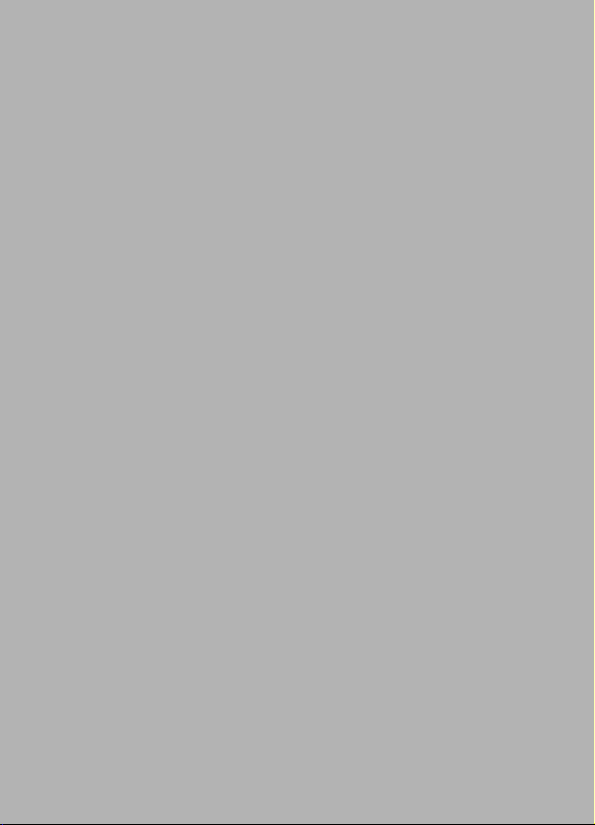
Acer x960
Guide de mise en route
Page 2
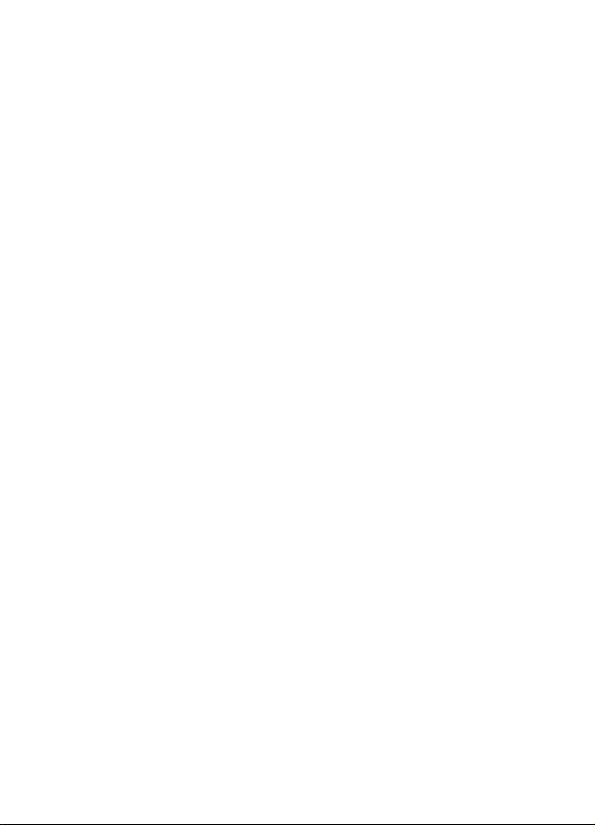
Copyright © 2009. Acer Incorporated.
Tous droits réservés.
Guide d'utilisation du téléphone intelligent Acer x960
Première publication : Février 2009
Nous nous réservons le droit de modifier les informations contenues dans ce document
de temps à autres sans pour autant être tenu d'informer qui que ce soit de ces
révisions ou modifications. Ces modifications seront incorporées dans les nouvelles
éditions de ce Guide d’utilisation ou dans des documents ou publications
complémentaires. Acer n'accorde aucune représentation ni garantie, qu'elle soit
explicite ou implicite, quant à l’exactitude des informations contenues dans ce manuel
et en particulier se dégage de toute responsabilité concernant la valeur commerciale
ou la convenance à un usage particulier.
Ecrivez le numéro de série, la date d’achat, et le numéro du modèle dans les espaces
prévus ci-dessous. Le numéro de série et le numéro de modèle sont indiqués sur
l’étiquette collée sur votre téléphone intelligent Acer x960. Toute correspondance
concernant votre appareil doit inclure le numéro de série, le numéro de modèle et les
informations d'achat.
Toute reproduction, transmission, transcription ou mise en mémoire de ce manuel ou
partie sur un support quelconque, par quelque procédé que ce soit, notamment,
électronique, mécanique, photocopie, enregistrement, ou autre, sont interdites sans
l'autorisation écrite préalable d’Acer Incorporated.
Téléphone intelligent Acer x960
Numéro de modèle : ____________________________
Numéro de série : ________________________________
Date d’achat : ___________________________________
Lieu d'achat : ____________________________________
Acer et le logo Acer sont des marques commerciales déposées de Acer Incorporated.
Les autres noms de produits ou marques commerciales sont utilisées ici à titre
d'identification seulement et appartiennent à leurs détenteurs respectifs.
Microsoft, ActiveSync, Outlook, Outlook Mobile, Internet Explorer Mobile, Windows Media
Player Mobile, Windows, Windows NT et le logo Windows sont des marques commerciales
déposées ou des marques commerciales de Microsoft Corporation aux Etats-Unis et/ou dans
d'autres pays. Les produits de Microsoft sont sous licence à OEMs par Microsoft Licensing,
Inc., une filiale appartenant entièrement à Microsoft Corporation.
Acer et ses filiales n'accordent aucune représentation ni garantie, qu'elle soit explicite
ou implicite, quant à l’exactitude des informations contenues dans ce manuel et en
particulier se dégage de toute responsabilité concernant la valeur commerciale ou la
convenance à un usage particulier. Acer et ses filiales n’assument aucune
responsabilité en cas de dommage ou de perte résultant de l’utilisation de ce Guide
d'utilisation.
_
_
Page 3
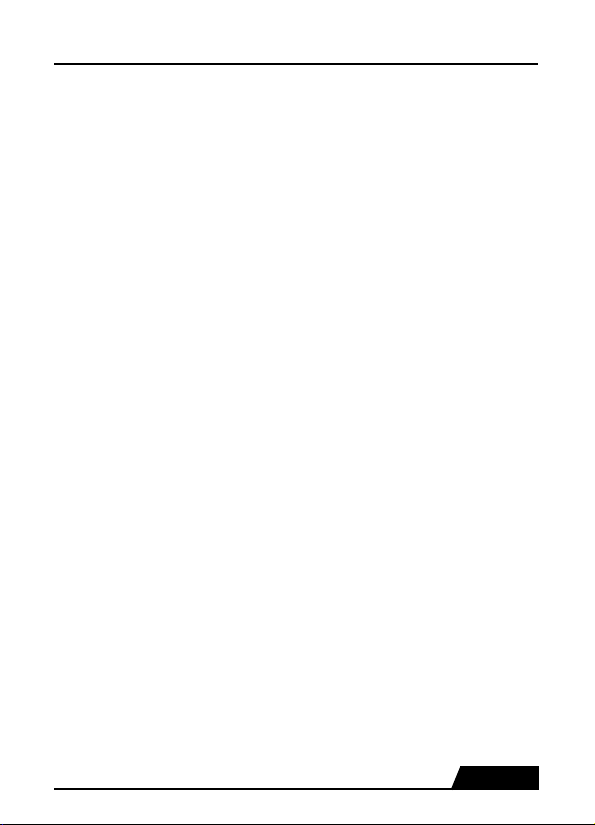
Table des Matières
Bienvenu au Téléphone intelligent Acer x960 1
Caractéristiques et fonctions 1
Caractéristiques du produit : 1
Autres sources d'aide 2
Accéder aux menu d'aide 3
Chapitre 1 : Installation 5
Déballage de votre téléphone intelligent 5
Présentation de votre téléphone intelligent 6
Installer la carte SIM et de la batterie 9
Enlever la carte SIM et la batterie 10
Charger la batterie 11
Première mise en marche 12
Utilisation de la page d'Accueil 14
Connexion à votre PC et synchronisation
des données 16
Chapitre 2 : Faire des appels 17
Avant de faire un appel 17
Le clavier numérique à l’écran 18
Faire un appel audio/vidéo 19
L'écran d'appel audio 21
L'écran d'appel vidéo 23
Allumer et éteindre la caméra 24
Options d'appel de l'écran 24
Refuser un appel 24
Appel rapide 27
Journal d'appel 27
Chapitre 3 : Appareils de saisie 29
Utiliser le stylet 29
Utiliser les touches de navigation 29
Telephone intelligent de Acer x960 Guide de mise en route i
Page 4
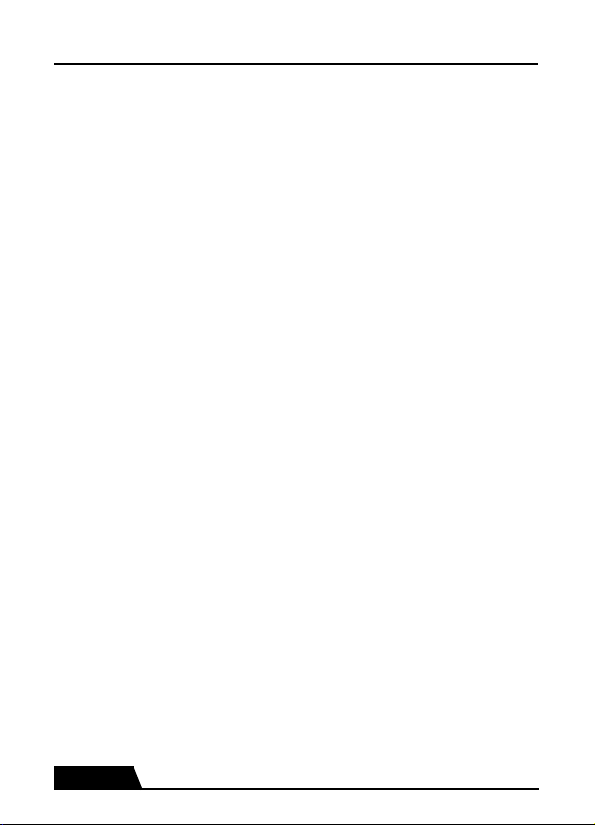
Table des Matières
Utiliser les touches d'application 30
Utiliser le clavier de l'écran 31
Chapitre 4 : Messagerie 33
Utiliser l'écran de messagerie 33
Messages texte (SMS) 34
Trier les messages SMS 35
Messages MMS 35
Email 38
Chapitre 5 : Aperçu de l’écran d'Accueil 41
Présentation de l’écran d'Accueil 41
Icônes d'état 43
Retourner à l’écran d'Accueil 44
Personnaliser les réglages basiques 44
Chapitre 6 : Utilisation de la caméra 47
Icônes et voyants de caméra 47
Prendre une photo 49
Enregistrer un clip vidéo 49
Options de photo et de clip vidéo 50
Chapitre 7 : Opérations avancées 53
Utiliser le Téléphone intelligent Acer x960
avec le mode vol 53
Gestionnaire de comm. 54
Utiliser le Gestionnaire de comm. 54
Modifier les réglages de connexion 55
Sélectionner un réseau 56
Modifier les réglages du réseau sans fil 57
Modifier les réglages Bluetooth 58
Réglages du téléphone 60
Configurer les options d'appelant 60
ii
Telephone intelligent de Acer x960 Guide de mise en route
Page 5
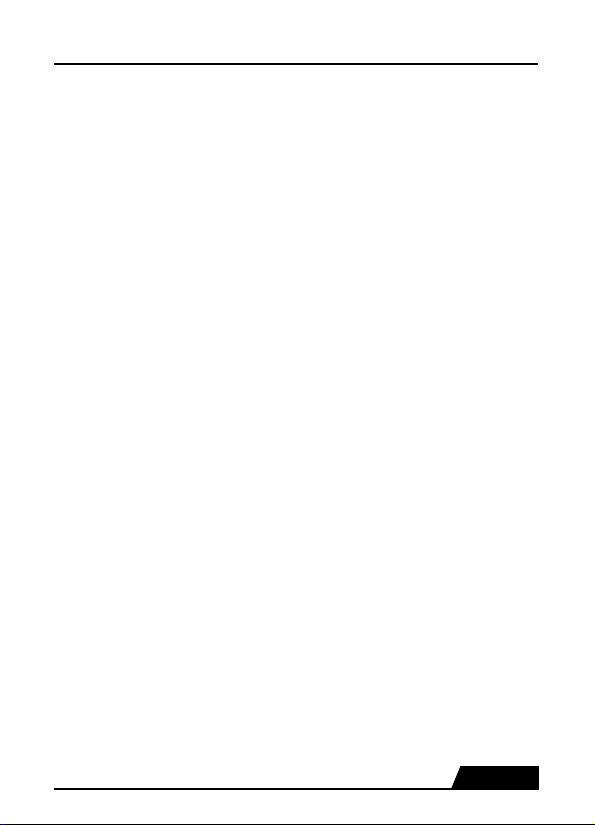
Table des Matières
Choisir un profil et une sonnerie 61
Gérer vos contacts 62
Connecter à un PC et installer le programme 65
Connecter à un PC 65
Configurer les réglages USB/PC 66
Autres fonctions 66
Gérer votre calendrier 66
Créer des tâches 67
Naviguer Internet 67
Utiliser Windows Media Player 68
Lancer Windows Live : 68
Personaliser votre Téléphone intelligent
Acer x960 68
Réinitialiser votre Téléphone intelligent Acer x960 73
Réinitialisation partielle 73
Faire un redémarrage froid 74
Faire un redémarrage complet 75
Chapitre 8 : Accéssoires et astuces 77
Utiliser le casque stéréo 77
Utiliser un casque Bluetooth 77
Utiliser votre Téléphone intelligent Acer x960
comme un modem 79
Utiliser une connexion USB 80
Utiliser une connexion Bluetooth 80
Insérer une carte micro SD 83
Options de sécurité 84
Protection par mot de passe 84
Questions fréquentes, Guide de dépannage et
Messages d'erreur 85
Telephone intelligent de Acer x960 Guide de mise en route iii
Page 6
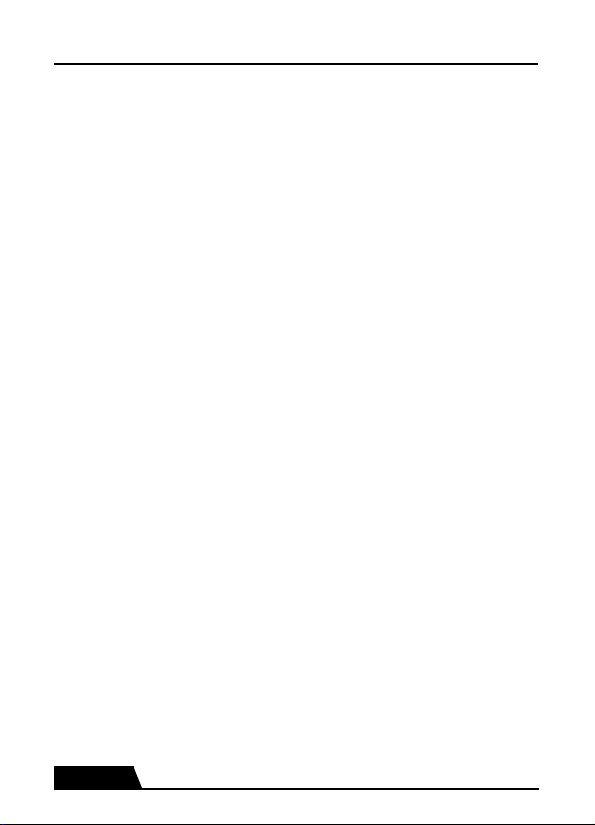
Table des Matières
Caractéristiques techniques 88
Performance 88
Affichage 88
Multimédia 88
Connecteur USB 89
Connectivité 89
Caméra 89
Extension 89
Batterie 89
Design et ergonomie 90
Avertissements et mises en garde 90
Appareils médicaux 95
Véhicules 95
Environnements potentiellement explosifs 96
Appels d’urgence 97
Informations de mise au rebut et de recyclage 98
Prendre soin de votre Acer x960 99
Normes de sécurité 100
iv
Telephone intelligent de Acer x960 Guide de mise en route
Page 7
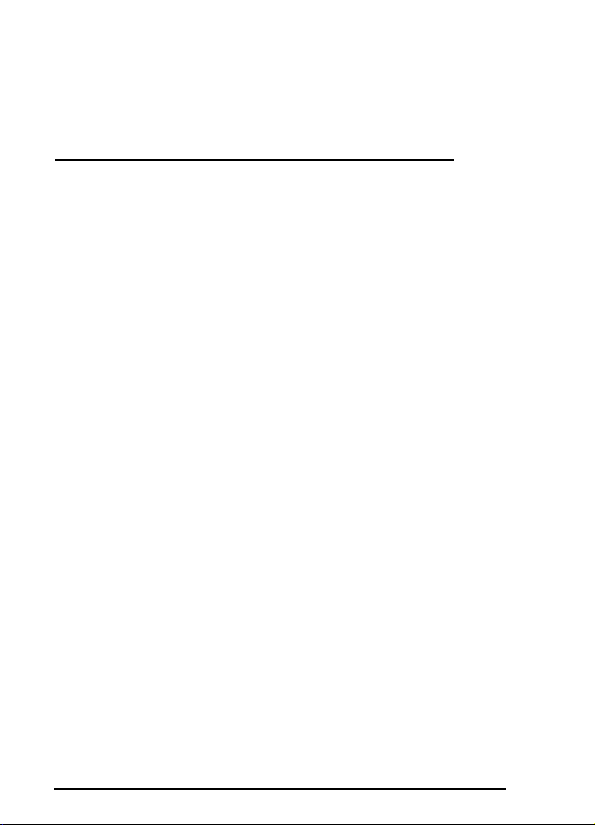
Bienvenu au Téléphone intelligent Acer x960
Caractéristiques et fonctions
Votre nouveau et moderne Téléphone intelligent Acer x960 est un
appareil multifonctions équipé de nombreuses fonctions intuitives
et d'applications puissantes pour vous aider à organiser
facilement et rapidement vos informations personnelles et à les
synchroniser avec vos activités quotidiennes. Votre Téléphone
intelligent Acer x960 vous permet de :
• Synchroniser vos emails avec votre serveur lorsque
vous voyagez.
• Faire des appels audio et videó lorsque vous êtes
connecté à un réseau 3G/EDGE/GPRS/HSUPA/HSDPA.
• Vous connecter sans fil à votre réseau local pour
accéder à Internet et à d'autres fonctions de réseau.
• Utiliser l'écran d'Accueil et de le personnaliser pour
accéder à de nombreux programmes pour effectuer
des tâches quotidiennes sur la plateforme Windows
Mobile 6.1 Professional.
• Synchroniser les informations sur votre ordinateur avec les
informations sur votre Téléphone intelligent Acer x960.
• Echanger des informations entre des appareils
Bluetooth/WLAN.
Caractéristiques du produit :
• Processeur Samsung SC3 6410 533 MHz
• 256 Mo de ROM, 128 Mo de RAM (16 Mo partagé avec modem)
• Ecran TFT LCD tactile 2,8” 640 x 480 pixels
• Elégant, léger et robuste
Téléphone intelligent Acer x960 Guide de mise en route
1
Page 8
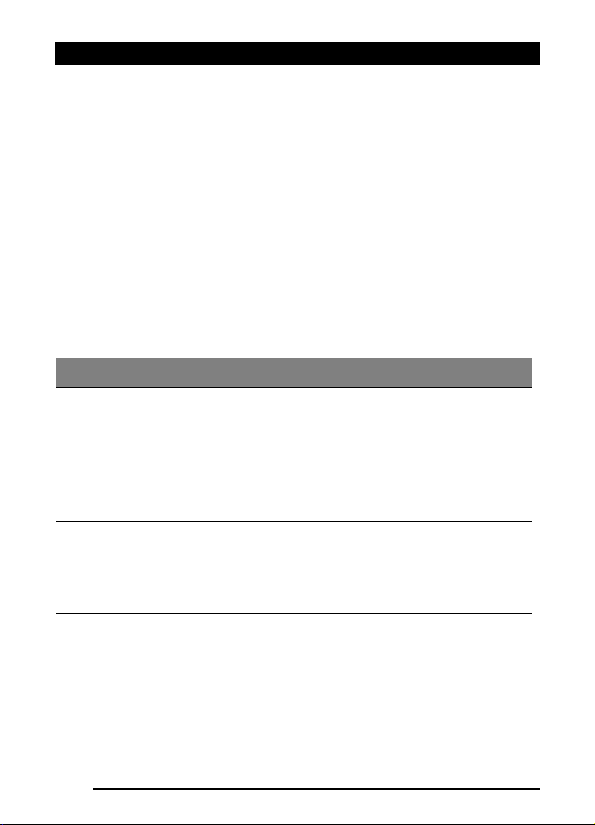
Autres sources d'aide
• Fente pour carte de mémoire Micro SD
• Connecteur mini-USB à 10 broches
• Batterie au Lithium rechargeable et à haute capacité
1530 mAh (peut être changée)
• Prise d'alimentation CC (5 V, 1 A)
• Touches d'application pour lancer facilement les
applications les plus utilisées
• Microsoft Windows Mobile 6.1 Professional Edition
Autres sources d'aide
Pour vous aider à utiliser votre Téléphone intelligent Acer
x960, nous avons inclus un groupe de règles :
Pour des informations sur : Référez-vous à :
Les programmes de votre
Téléphone intelligent Acer x960 et
d'autres programmes qui peuvent
être installés sur votre Téléphone
intelligent Acer x960
La connexion et la synchronisation
avec votre ordinateur
Les dernières mises à jour et les
caractéristiques techniques.
Ce guide d'utilisation. Inclus sur le
Téléphone intelligent Acer x960 CE de
mise en route, il est une référence en
ligne à propos de l'utilisation de votre
Téléphone intelligent Acer x960.
Le fichier d'aide du Téléphone
intelligent Acer x960 . Sélectionnez
Help (Aide) dans le menu Start
(Démarrer).
Le guide de mise en route du
Téléphone intelligent Acer x960.
L'aide de ActiveSync sur votre
ordinateur. Pour ouvrir l'aide, cliquez
sur Help (Aide) puis sur Microsoft
ActiveSync Help.
Les fichiers Lisez-Moi. Situé dans le
dossier Microsoft ActiveSync sur votre
ordinateur et sur le CD de mise en route
du Téléphone intelligent Acer x960.
2
Téléphone intelligent Acer x960 Guide de mise en route
Page 9
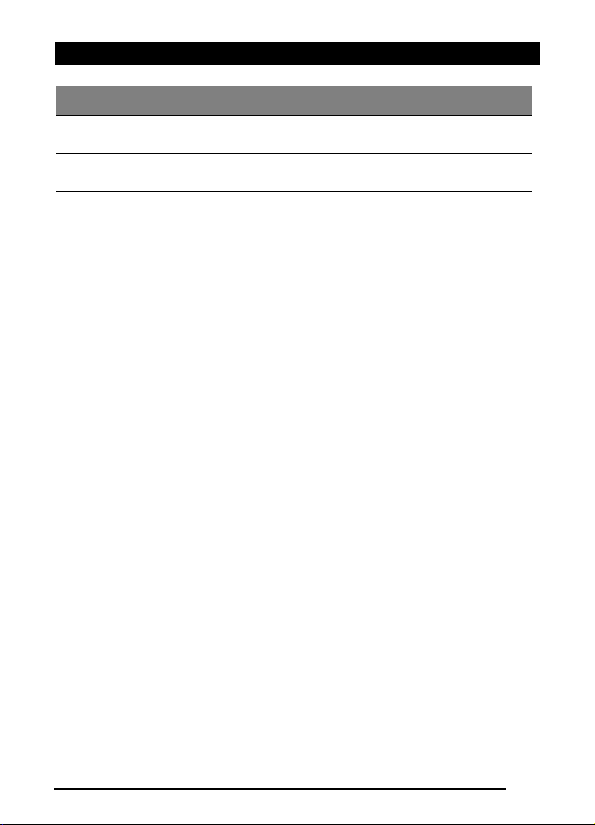
Autres sources d'aide
Pour des informations sur : Référez-vous à :
Les dernières informations sur votre
Téléphone intelligent Acer x960
Les demandes de service http://global.acer.com/support/
http://www.acer.com/
index.htm
Accéder aux menu d'aide
Votre Téléphone intelligent Acer x960 contient des menus
d'aide détaillés pour vous aider à faire les connexions et à
utiliser les applications intégrées.
1. Pressez sur Start (Démarrer) > Help (Aide) pour accéder aux
menus d'aide.
2. Pressez sur Contents (Contenus) pour afficher toutes les
rubriques d'aide ou sur Search (Rechercher) pour trouver de
l'aide sur des rubriques spécifiques.
Téléphone intelligent Acer x960 Guide de mise en route 3
Page 10
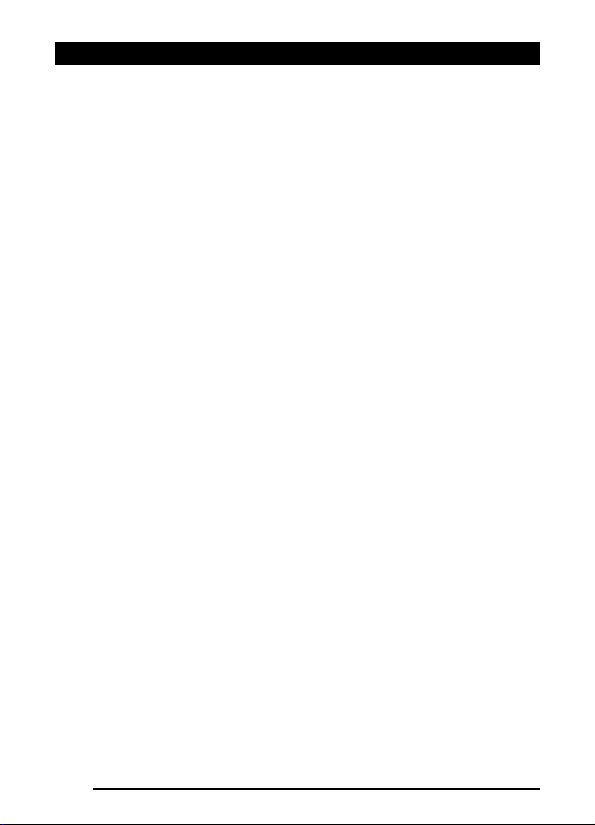
Autres sources d'aide
4
Téléphone intelligent Acer x960 Guide de mise en route
Page 11
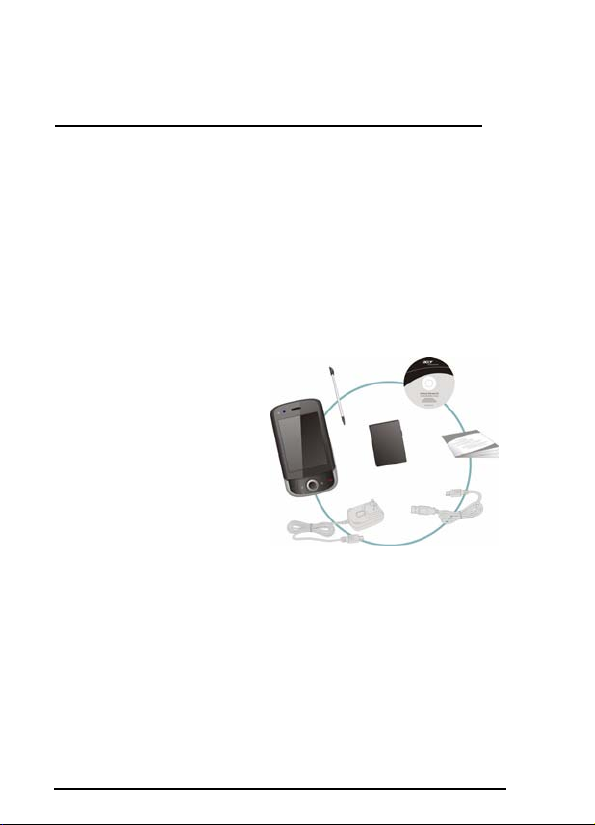
Chapitre 1 : Installation
Déballage de votre téléphone intelligent
Votre Téléphone intelligent Acer x960 vient dans une boîte en
carton. Ouvrez gentiment la boîte et sortez le contenu. Si un
des composants suivants manque ou est endommagé,
contactez immédiatement le revendeur.
• Téléphone intelligent
Acer x960
•Stylet
• Batterie
• Guide de mise en route
• CD de mise en route
• Câble USB
• Adaptateur secteur
• Casque (pas affiché)
Téléphone intelligent Acer x960 Guide de mise en route 5
Page 12
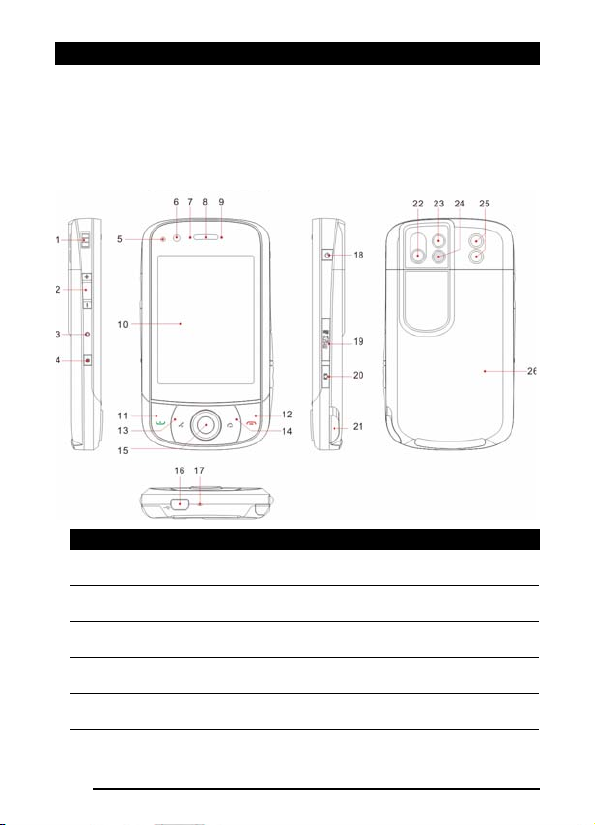
Présentation de votre téléphone intelligent
Présentation de votre téléphone
intelligent
Vues
No. Elément Description
1 Attache pour dragonne Attachez une dragonne ici pour votre
2 Contrôle du volume Pour régler le volume de votre téléphone
3 Bouton de
réinitialisation
4 Touche
d’enregistrement
5 Capteur de lumière
téléphone.
intelligent.
Utilisez le stylet pour appuyer sur ce bouton
lorsque vous voulez réinitialiser l'appareil.
Appuyez pour faire apparaître la barre
d'enregistrement.
Mesure l'éclairage ambient afin d'ajuster la
luminosité de l'écran pour plus de confort.
6
Téléphone intelligent Acer x960 Guide de mise en route
Page 13
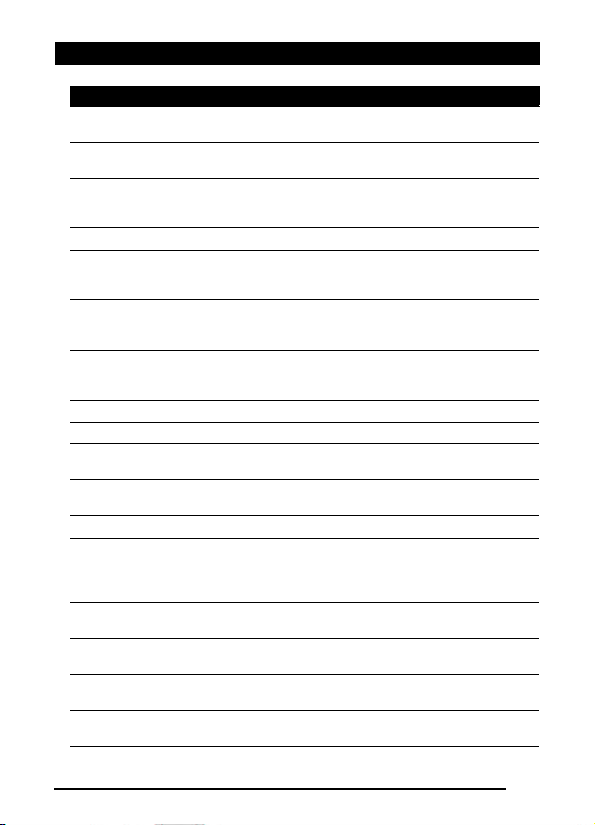
Présentation de votre téléphone intelligent
No. Elément Description
6 Vidéoconférence
caméra
7 Voyant Bluetooth/
WLAN/GPS
8 Haut parleur du
téléphone
9 Voyant de chargement
10 Ecran tactile Ecran avec 480 x 640 pixels pour afficher
11 Touche Parler/Envoyer Pour activer le téléphone/composer/
12 Touche Fin
13 Touche GPS Pour activer le navigateur GPS.
14 Touche Retour Pour retourner à l’écran d'Accueil.
15 Touches de navigation Appuyez pour sélectionner l'élément en
16 Connecteur mini-USB
17 Microphone Microphone interne.
18 Touche Alimentation Appuyez pour allumer/éteindre l'écran
19 Fente pour carte Micro SDCompatible avec une carte Micro SD pour
20 Touche Caméra
21 Stylet
22 Caméra principale Une caméra 3,2 mégapixels pour prendre
Caméra pour les appels vidéo.
Indique l'état du Bluetooth, WLAN et GPS.
Pour émettre le son de votre téléphone
portable, peut être utilisé près de votre
oreille.
Indique l'état de chargement de la batterie.
le texte, le contenu du téléphone et
entrer des informations.
afficher les numéros appelés récemment/
répondre à un appel.
Appuyez pour terminer un appel/déconnecter
le GPRS ; appuyez pendant plusieurs secondes
pour éteindre/allumer le téléphone.
surbrillance.
Pour brancher un câble USB/un casque/un
chargeur.
ou activer le mode sommeil, appuyez
pendant plusieurs secondes pour allumer/
éteindre le téléphone intelligent.
augmenter la mémoire de votre appareil.
Pour activer la caméra ou prendre une photo.
Enfoncez à demi pour faire la mise au point.
Utilisez le stylet pour entrer des informations
ou choisir des éléments sur l'écran tactile.
des photos à haute résolution.
Téléphone intelligent Acer x960 Guide de mise en route 7
Page 14
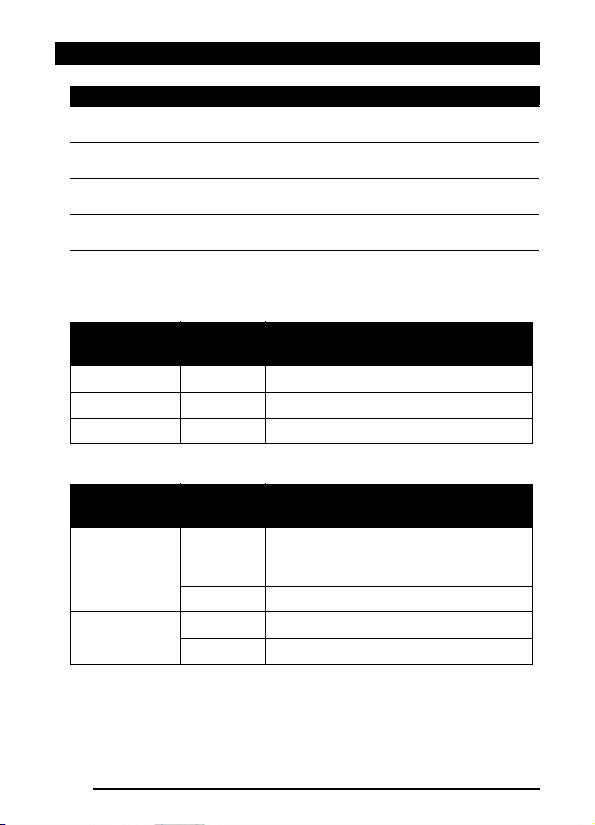
Présentation de votre téléphone intelligent
No. Elément Description
23 Miroir Pour lorsque vous voulez prendre des
24 Flash
25 Haut parleur du
téléphone
26 Couvercle de la batterie Couvercle du compartiment de la
photos de vous-même.
Pour éclairer un objet lorsque vous prenez
des photos dans des endroits sombres.
Pour le son de votre téléphone intelligent,
peut être utilisé 'sans les mains'.
batterie/carte SIM.
Voyants DEL
Voyant Bluetooth/WLAN/GPS :
Couleur du
voyant DEL
Blanc Clignotant GPS activé
Orange Clignotant WLAN connecté
Bleu Clignotant Bluetooth activé
Voyant de chargement:
Couleur du
voyant DEL
Rouge Clignotant La batterie est faible et doit être
Vert Clignotant Le téléphone est allumé
État Description
État Description
rechargée/notification d'alarme (appel
manqué, nouveau message, etc.)
Allumé Batterie en train de se recharger
Allumé Batterie complètement rechargée
8
Téléphone intelligent Acer x960 Guide de mise en route
Page 15
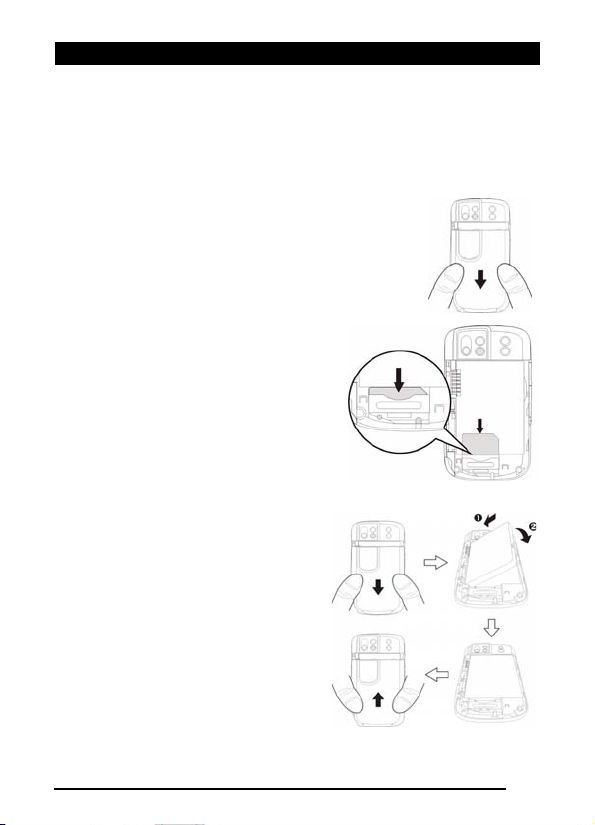
Installer la carte SIM et de la batterie
Installer la carte SIM et de la batterie
Pour pouvoir profiter pleinement de toutes les fonctions de
votre Téléphone intelligent Acer x960téléphone, vous devez
installer une carte SIM.
Appuyez sur le clip du couvercle de la
batterie et enlevez le couvercle en le faisant
glisser.
Insérez la carte SIM dans la fente
de carte comme indiqué.
Une fois que la carte SIM a été
installé, installez la batterie.
Insérez la batterie dans le
compartiment de la batterie
comme indiqué, en alignant
les connecteurs de la batterie
avec ceux sur le coté du
compartiment.
Refermez le couvercle de la
batterie en le faisant glisser
jusqu'à ce qu'il s'attache
automatiquement.
Téléphone intelligent Acer x960 Guide de mise en route 9
Page 16
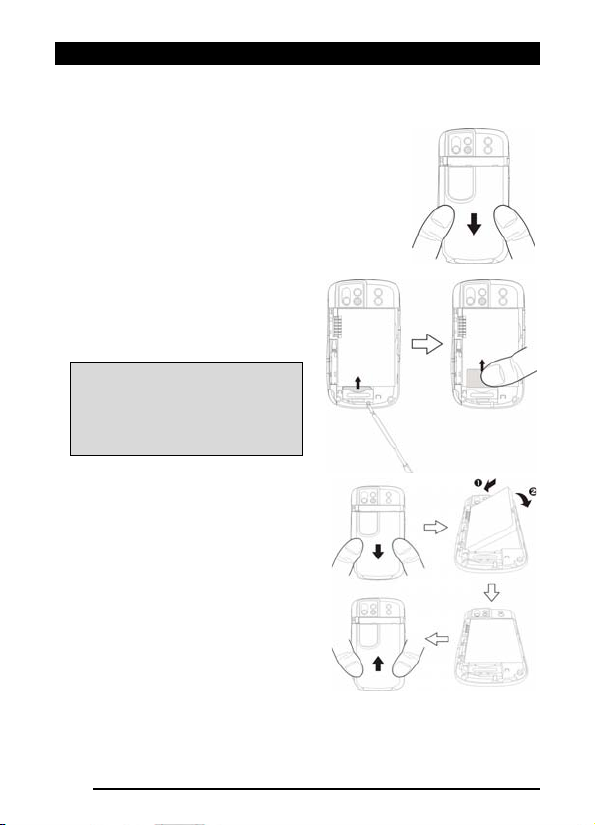
Enlever la carte SIM et la batterie
Enlever la carte SIM et la batterie
Ouvrez le couvercle de la batterie en le
faisant glisser vers le bas.
Enlevez gentiment la batterie du
compartiment.
Utilisez le stylet pour appuyez
sur et faire sortie la carte SIM.
Enlevez alors la carte SIM avec
vos doigts.
Astuce : Posez votre Téléphone
intelligent Acer x960 sur une
surface plate et douce lorsque
vous suivez ces étapes, pour éviter
de rayer ou d'abimer l'écran.
Ré-insérez la batterie dans le
compartiment de la batterie
comme indiqué, en alignant
les connecteurs de la batterie
avec ceux sur le coté du
compartiment.
Refermez le couvercle de la
batterie en le faisant glisser
jusqu'à ce qu'il s'attache
automatiquement.
10
Téléphone intelligent Acer x960 Guide de mise en route
Page 17
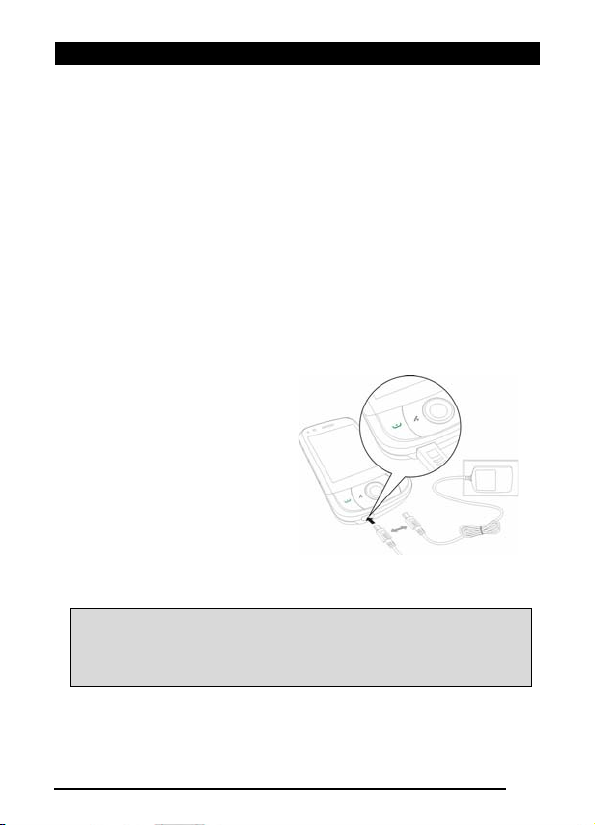
Charger la batterie
Verrouillage de carte SIM
Votre Téléphone intelligent Acer x960 peut être muni d'une
fonction 'verrouillage SIM', c.à.d que vous ne pourrez utiliser
que la carte SIM fournie par l'opérateur de votre réseau.
Pour plus d'informations sur comment annuler le 'verrouillage
SIM', contactez l'opérateur de votre réseau.
Charger la batterie
Vous devez charger la batterie pendant Téléphone intelligent
Acer x960 huit heures avant la première utilisation. Vous
pourrez ensuite la recharger tous les jours jusqu'à ce qu'elle
soit pleine.
Branchez l’adaptateur
secteur sur le connecteur
mini-USB de votre
Téléphone intelligent
Acer x960.
Branchez l'adaptateur
secteur sur une prise de
courant et chargez
l'appareil pendant au
moins huit heures la
première fois.
Astuce : Nous vous recommandons de recharger votre Téléphone
intelligent Acer x960 pendant la nuit, lorsque vous ne l'utilisez pas. Si
vous faites cela, vous n'aurez pas besoin de le recharger pendant le
jour, lorsque ceci peut être difficile.
Téléphone intelligent Acer x960 Guide de mise en route 11
Page 18
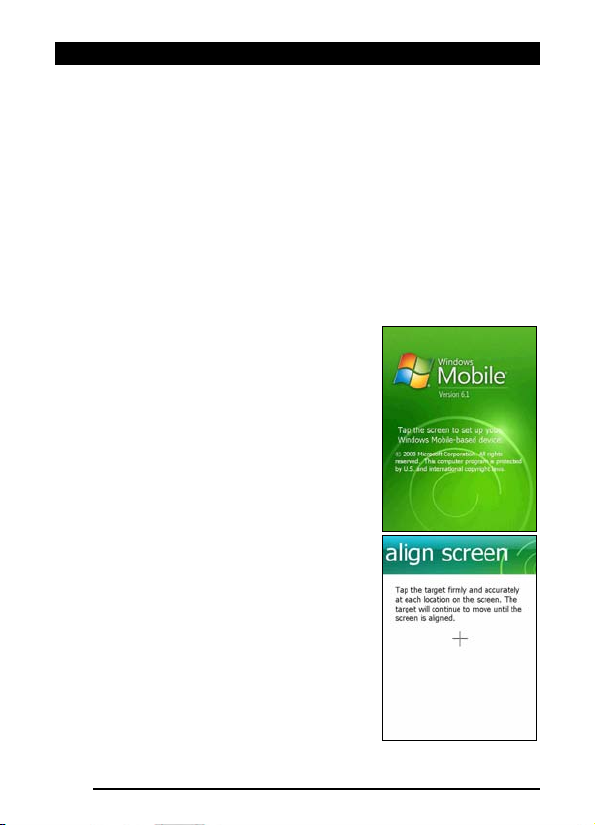
Première mise en marche
Etat du voyant DEL d'alimentation
pendant le chargement :
Chargement : Voyant DEL allumé rouge
Chargement terminé : Voyant DEL allumé vert
Si le niveau de la batterie devient faible pendant une utilisation
normale, une icône d'état apparaît surTéléphone intelligent
Acer x960 l'écran pour indiquer l'état de batterie faible, le
voyant de chargement clignote en rouge et un son d'alarme est
émis. Le voyant de chargement clignotera en rouge.
Première mise en marche
Pour allumer votre Téléphone
intelligent Acer x960 la première fois,
appuyez pendant plusieurs secondes sur
la touche d'alimentation jusqu'à ce que
l'écran de démarrage du système
apparaisse. Pressez sur l'écran pour
régler votre Téléphone intelligent Acer
x960.
Suivez les instructions à l'écran pour
calibrer l'écran, apprendre à utiliser le
stylet, régler la date et l'heure et régler
un mot de passe pour protéger votre
Téléphone intelligent Acer x960.
12
Téléphone intelligent Acer x960 Guide de mise en route
Page 19
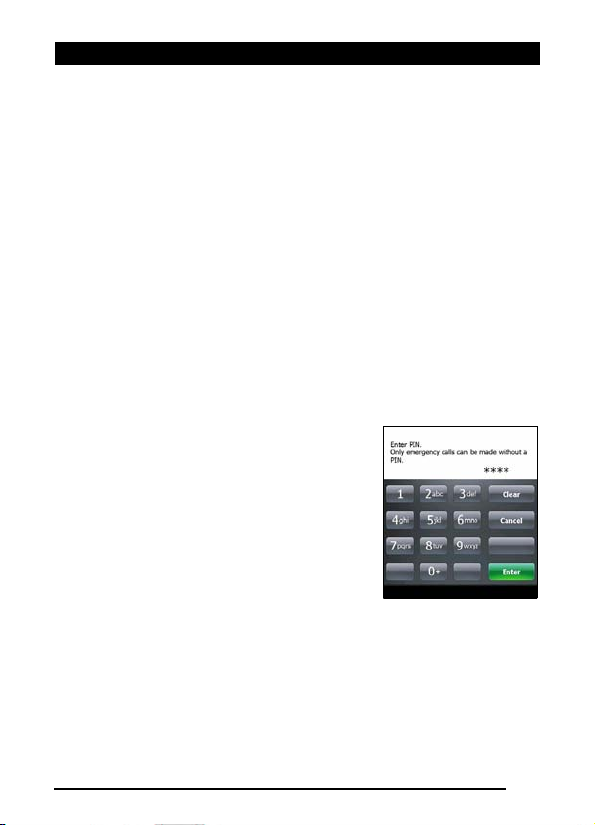
Première mise en marche
Installer des applications compagnon
Lorsque vous avez fini de faire les premiers réglages, vous
serez invité à installer les applications compagnon suivantes :
• Utilitaire de sauvegarde : Un utilitaire de sauvegarde
qui vous permet de sauvegarder des copies de votre
calendrier, vos contacts, vos tâches, votre profil, les
réglages du réseau, Mes documents et les messages.
• Clavier facile : Permet d'utiliser un clavier à l'écran
facile à utiliser, avec des touches plus grosses.
• Lecteur Streaming : Un lecteur pratique pour écouter à
l'audio streaming sur Internet.
• USB à PC : Facilite la connexion à un PC en affichant
diverses options lorsqu'une connexion USB à un PC est
détectée.
Pressez sur Install (Installer) pour continuer, même si vous
n'avez sélectionné aucune de ces applications. L'installation
des autres applications et des outils continuera.
Entrer votre code PIN
Lorsque vous installez une carte SIM la
première fois, vous devrez entrer un
code PIN en utilisant le clavier
numérique à l’écran.
Si le code PIN que vous avez entré est
incorrect, un message d'avertissement
s'affichera.
Activer une nouvelle carte SIM
Si vous utilisez votre carte SIM pour la première fois, elle aura
besoin d'être activé. Contactez l'opérateur de votre réseau
pour plus de détails sur ceci.
Téléphone intelligent Acer x960 Guide de mise en route 13
Page 20
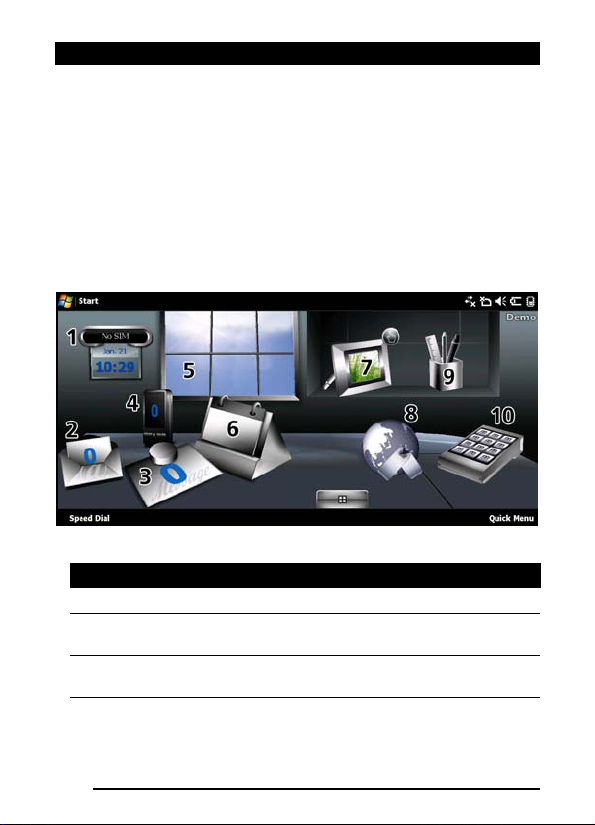
Utilisation de la page d'Accueil
Utilisation de la page d'Accueil
La page d'Accueil s’affichera après le redémarrage de votre
Téléphone intelligent Acer x960. Vous serez invité à choisir
entre la vue Matrice d'icône et Acer 3D pour la vue par défaut.
La vue Acer 3D contient des icônes d'accès à la plupart des
applications et fonctions de votre Téléphone intelligent Acer
x960. Vous pouvez défiler d'un coté à l'autre en faisant glisser
votre doigt ou le stylet de gauche à droite (seulement une
partie de l'écran ne sera visible à tout moment).
Pressez sur une icône pour lancer la fonction correspondante :
No. Fonction Description
1 Horloge Affiche vos positions sélectionnées sur la terre.
2 Email Lance l'application de courriel, indique aussi s'il y a
3 Messages Lance l'application de message, indique aussi s'il y
des courriels non lus.
a des messages non lus.
14
Téléphone intelligent Acer x960 Guide de mise en route
Page 21
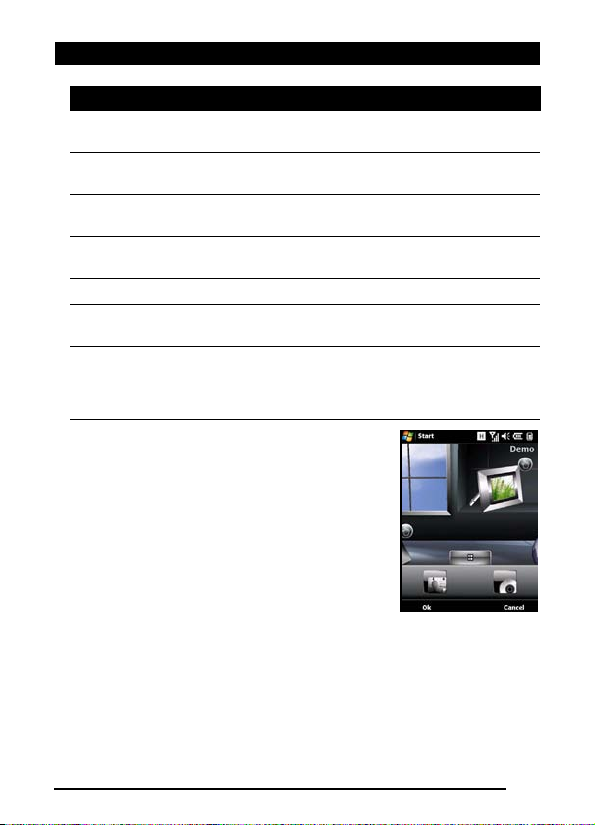
Utilisation de la page d'Accueil
No. Fonction Description
4 Appels Ouvre la liste des numéros appelés récemment,
5 Météo Affiche la météo locale pour les endroits
6 Calendrier Ouvre votre calendrier pour afficher les
7 Images Affiche le contenu de
8 Signets Ouvre le dossier
9 Réglages Ouvre la boîte d'outils pour personnaliser votre
10 Programmes Ouvre le
Vous pouvez ajouter ou enlever des icônes
en pressant et en continuant d'appuyer
n'importe où sur la vue Acer 3D. Un onglet
apparaîtra, sur lequel vous pouvez presser
et faire glisser vers le haut pour afficher
des fonctions supplémentaires. Pressez et
faites glisser des icônes entre le bureau et
l'onglet pour les ajouter ou les enlever.
Vous pouvez aussi déplacer les icônes sur
le bureau lorsque l'onglet est visible.
des appels manqués.
sélectionnés.
événements au futur.
diaporama.
Téléphone intelligent Acer x960.
Quick Menu (Menu rapide)
créer des raccourcis pour accéder rapidement à
des applications ou des programmes que vous
utilisez souvent.
Mes photos
Favorites (Préférés)
sous forme d'un
.
; vous pouvez
Téléphone intelligent Acer x960 Guide de mise en route 15
Page 22
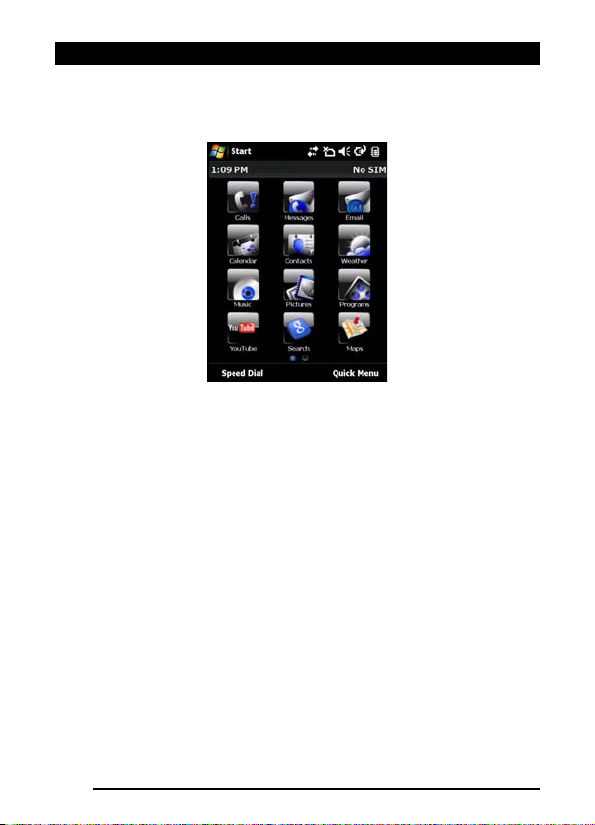
Connexion à votre PC et synchronisation des
Vous pouvez aussi, si vous préférez une apparence plus
traditionnelle, faire glisser votre doigt vers le haut ou le bas de
l'écran pour faire apparaître la Matrice d'Icône.
Connexion à votre PC et synchronisation des données
Vous pouvez synchroniser les données sur votre Téléphone
intelligent Acer x960 avec celle sur votre PC en utilisant le
câble USB de sync. fourni et Windows Vista Sync Center.
Référez-vous à “Connecter à un PC et installer le programme”
à la page 65 pour plus de détails sur la connexion et la
synchronisation.
16
Téléphone intelligent Acer x960 Guide de mise en route
Page 23
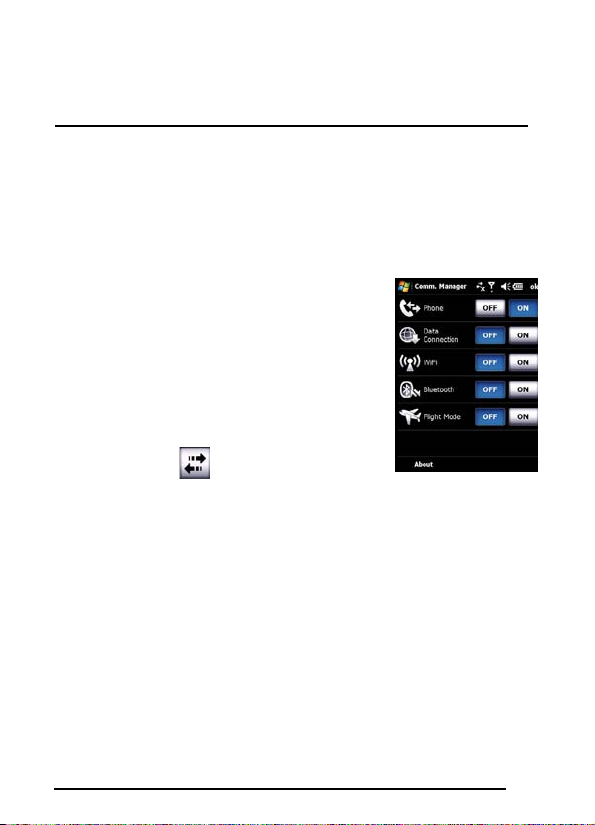
Chapitre 2 : Faire des appels
Ce chapitre montre comment faire pour faire des appels audio
et vidéo, et les diverses options disponibles pendant les appels.
Avant de faire un appel
La fonction de téléphone doit être
activée avant de pouvoir faire des appels
audio ou vidéo, vous pouvez activer le
téléphone à partir du Gest. de comm.
(référez-vous à “Gestionnaire de comm.”
à la page 54), ou en appuyant pendant
plusieurs secondes sur la touche End (Fin).
1. Pour accéder au Gest. de comm.,
pressez sur dans l'écran d'Accueil
ou sur Start (Démarrer) > Settings
(Réglages) > l'onglet Connections (Connexions) > Comm.
Manager (Gest. de comm.).
2. Pressez sur l'icône de connexion du téléphone pour qu'il
soit sur On (Activé).
Téléphone intelligent Acer x960 Guide de mise en route 17
Page 24
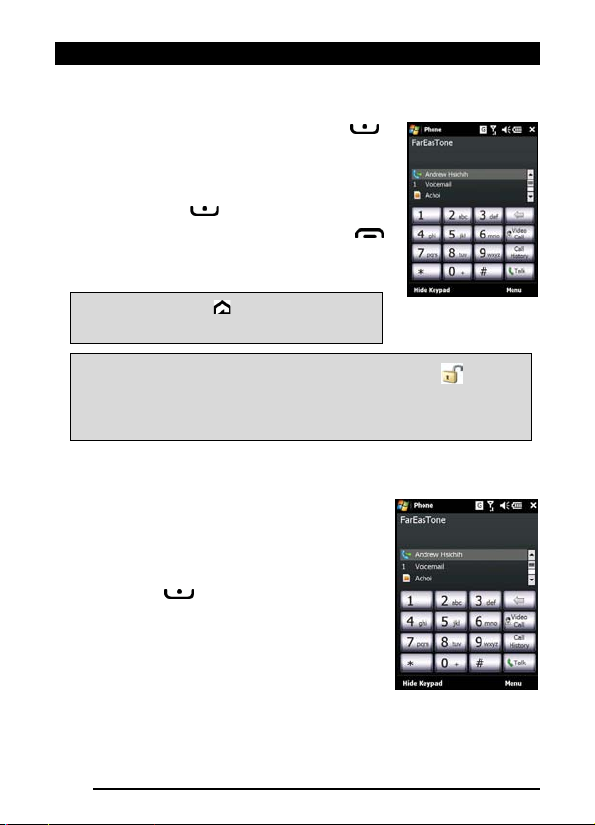
Le clavier numérique à l’écran
Faire un appel
1. Dans l'écran d'Accueil, pressez sur
pour ouvrir le clavier numérique à
l’écran et entrez le numéro de
téléphone.
2. Appuyez sur pour faire l’appel.
3. Pour terminer l’appel, appuyez sur
ou pressez sur End (Fin) dans l'écran
d'appel.
Astuce : Appuyer sur pour retourner à
l’écran d'Accueil à partir de l'écran d'appel.
Astuce : Pour verrouiller le clavier et l'écran, pressez sur dans
l'écran d'Accueil. Pour déverrouiller le clavier et l'écran, pressez sur la
touche de navigation ou pressez sur Unlock (Déverrouiller) en bas de
l'écran. L'écran s'affiche et est déverrouillé.
Le clavier numérique à l’écran
Le clavier numérique à l’écran vous
permet d'appeler des numéro en utilisant
le stylet.
Pour ouvrir le clavier numérique à l’écran,
appuyez sur , la Touche Parler/
Envoyer, ou pressez sur Start (Démarrer) >
Phone (Téléphone).
18
Téléphone intelligent Acer x960 Guide de mise en route
Page 25
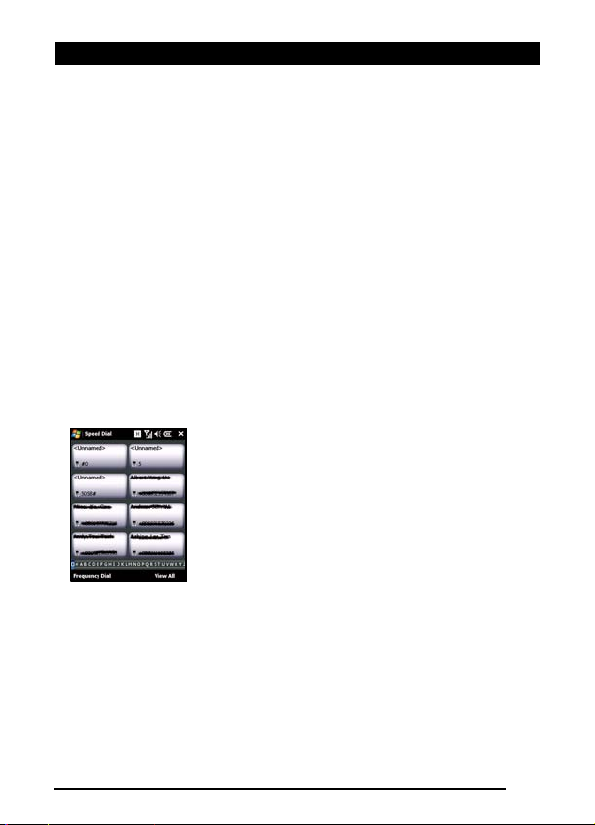
Faire un appel audio/vidéo
Faire un appel audio/vidéo
Appeler en utilisant le clavier numérique à l’écran
1. Entrez le numéro que vous voulez appeler en pressant sur le
clavier numérique à l’écran avec le stylet.
2. Pressez sur Talk (Parler) (pour les appels audio) ou sur Video
Call (Appel vidéo) (pour les appels vidéo) pour appeler le
numéro.
Appeler l'un de vos contacts
1. Vos contacts seront affichés au-dessus du clavier numérique
à l’écran.
2. Pressez sur le contact que vous voulez appeler. Les détails
du contact s'afficheront.
3. Pressez sur le numéro que vous voulez appeler.
Appeler en utilisant Appel rapide
Tous les contacts dans votre liste de contact
seront automatiquement ajoutés à votre Appel
rapide. Pressez sur
au-dessous de l'écran d'Accueil et pressez sur le
contact que vous voulez appeler. Vous pouvez
choisir d'arranger les numéros par ordre
alphabétique ou par fréquence d'utilisation des
numéros. Glissez votre doigt vers le haut ou le
bas de l'écran pour faire défilier la liste des
contacts ou pressez sur une lettre dans la barre
en bas de la page.
Appeler un numéro du Journal d'appel
Le journal d'appel est aussi affiché au dessus du clavier
numérique à l’écran, et contient une liste de tous les numéros
appelés, répondus et manqués.
Speed Dial (Appel rapide)
Téléphone intelligent Acer x960 Guide de mise en route 19
Page 26
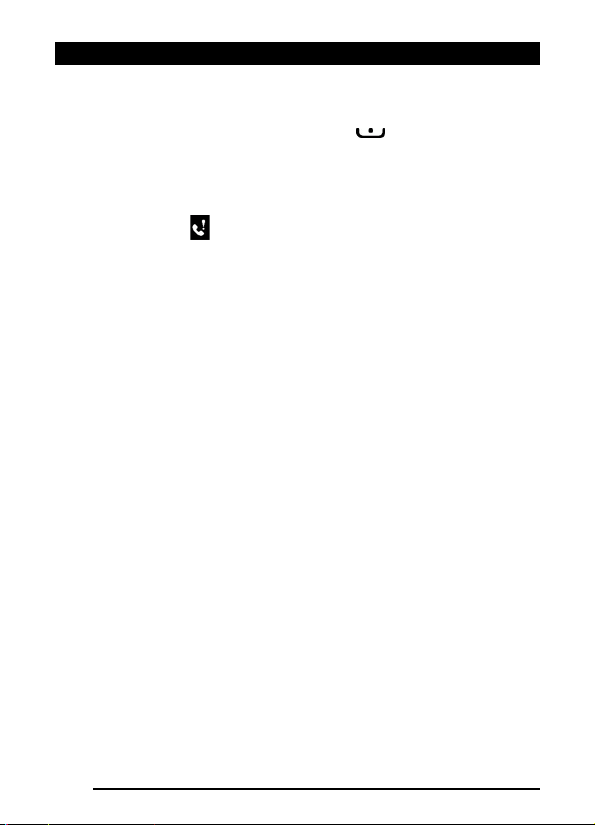
Faire un appel audio/vidéo
Pressez sur un numéro pour afficher les détails de l'appel. Pour
rappeler n'importe quel numéro dans le journal d'appel,
choisissez le numéro puis appuyez sur ou pressez sur Call
(Appeler).
Les appels manqués seront aussi affichés dans l'icône de
téléphone de la page d'Accueil ainsi que en haut de l'écran en
utilisant l'icône .
Appeler en utilisant d'autres applications
Vous pouvez appeler des numéros facilement et rapidement
même lorsque vous utilisez d'autres applications.
1. Appuyez sur Start (Démarrer) > Phone (Téléphone).
2. Faites votre appel.
3. Lorsque l'appel est fini, pressez sur X en haut à droite de
l'écran ou appuyez sur la touche OK pour retourner à
l'application que vous utilisiez avant de faire l'appel.
20
Téléphone intelligent Acer x960 Guide de mise en route
Page 27
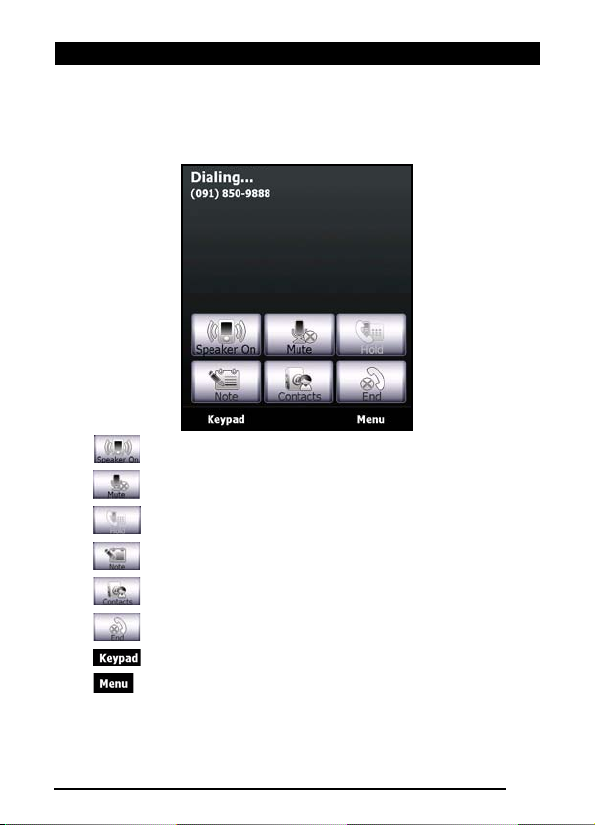
L'écran d'appel audio
L'écran d'appel audio
Une fois que vous avez appelé le numéro, l'écran d'appel
audio apparaît, avec plusieurs options disponibles.
Pour allumer le haut parleur.
Pour couper le son.
Pour mettre l'appel en attente.
Pour ajouter une note.
Pressez pour ouvrir la liste des contacts.
Pour terminer l'appel.
Pour afficher le clavier.
Pour ouvrir le menu.
Téléphone intelligent Acer x960 Guide de mise en route 21
Page 28
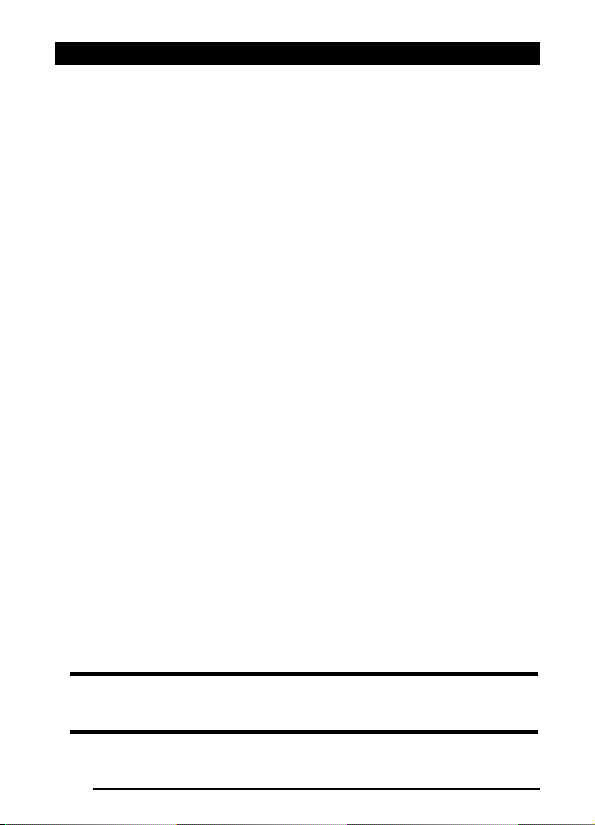
L'écran d'appel audio
Le menu d'appel audio/d'appel vidéo
Pressez sur Menu dans l'écran d'appel audio ou d'appel vidéo
pour ouvrir le menu. Les options du menu sont :
Hold (Attente) Pour mettre l'appel en attente.
Mute/Unmute
(Muet/Annuler)
Turn Speakerphone
On/Off (Allumer/
éteindre le haut
parleur)
Turn Hands-free On/
Off (Activer/désactiver
le mode Mains-Libres)
Conference
(Conférence)
Paste
(Coller)
Save to Contacts
(Enregistrer dans
Contacts)
Create Note
(Créer une note)
Call History
(Journal d'appel)
Speed Dial
(Appel rapide)
Options
(Options)
Pour couper le son/annuler.
Pour allumer ou éteindre le haut
parleur.
Pour activer/désactiver le mode MainsLibres.
Pour faire un appel de conférence.
Pour coller un numéro, qui a été copié
dans le clipboard, dans le champ de
numéro de l'écran d'appel audio.
Pour enregistrer le numéro dans les
contacts.
Pour créer une note.
Pour ouvrir l'écran du journal d'appel.
Pour ouvrir le dossier d'appel rapide.
Pour ouvrir l'écran des réglages du
téléphone.
Remarque : Certaines optiuons ne sont disponibles que pendant un
appel. Ces options du menu seront grisées lorsque vous n'êtes pas en
train d'appeler.
22
Téléphone intelligent Acer x960 Guide de mise en route
Page 29
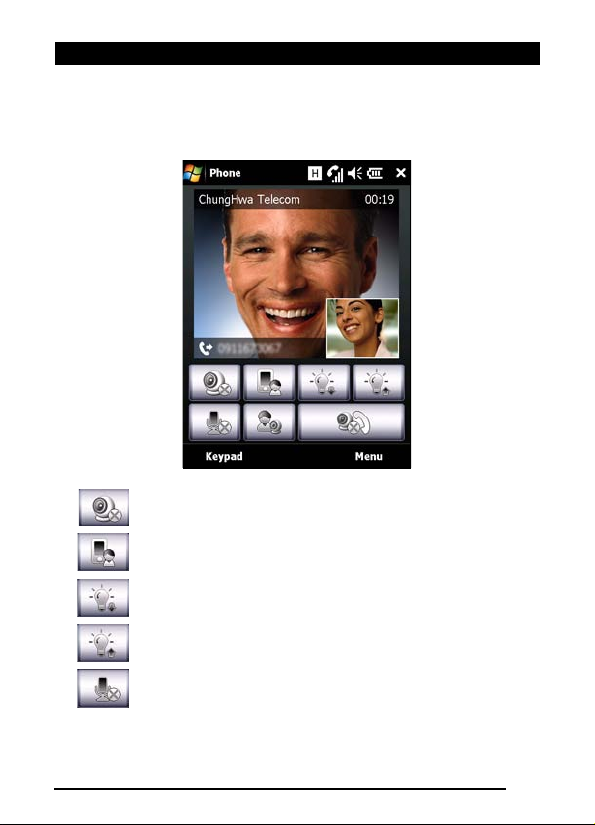
L'écran d'appel audio
L'écran d'appel vidéo
Il y a aussi plusieurs options disponibles dans l'écran d'appel
vidéo.
Pour allumer ou éteindre la caméra.
Pour changer de la caméra frontale à la caméra
arrière.
Pour baisser la luminosité de l'écran.
Pour augmenter la luminosité de l'écran.
Pour couper le son.
Téléphone intelligent Acer x960 Guide de mise en route 23
Page 30
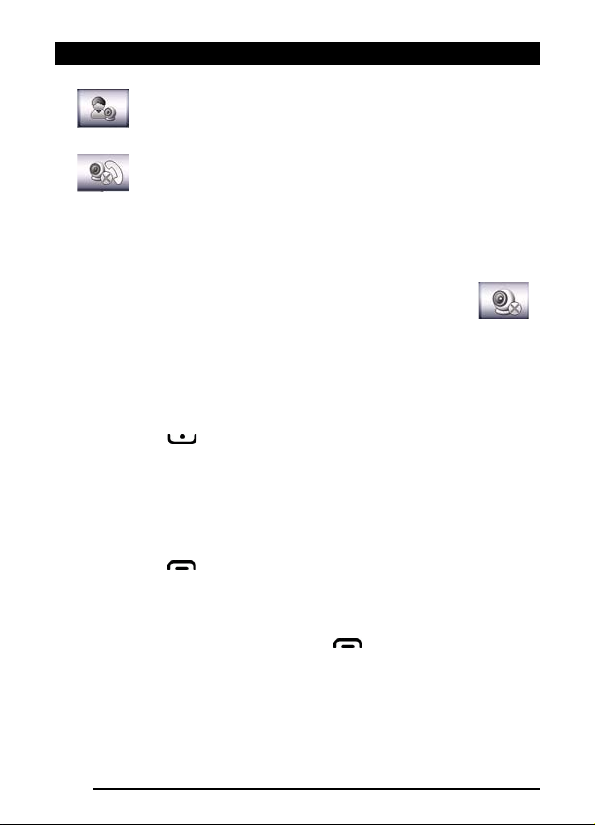
Options d'appel de l'écran
Pour changer l'affichage de l'écran, afficher la vidéo
de vous ou de votre contact en plein écran ou pour
regarder les deux vidéos côte à côte.
Pour terminer l'appel.
Allumer et éteindre la caméra
Vous pouvez allumer et éteindre la caméra n'importe quand
pendant un appel vidéo.
Pour allumer et éteindre la caméra, pressez sur l'icône
dans l’écran d'appel vidéo.
Options d'appel de l'écran
Répondre à un appel
Appuyez sur ou pressez sur Answer (Répondre) pour
répondre à un appel.
Pour les appels vidéo entrants, ajustez votre Téléphone intelligent
Acer x960 pour que votre image soit clairement visible sur l'écran.
Refuser un appel
Appuyez sur ou pressez sur Ignore (Ignorer) pour refuser
un appel.
Terminer un appel
Pour terminer un appel, appuyez sur ou pressez sur
Mettre un appel en attente
Pour mettre un appel en attente, pressez sur Hold (Attente)
dans l'écran d'appel vidéo. Pressez de nouveau dessus pour
reprendre l'appel.
End (Fin)
.
24
Téléphone intelligent Acer x960 Guide de mise en route
Page 31

Options d'appel de l'écran
Changer entre plusieurs appels
Lorsque vous recevez un deuxième appel pendant un appel en
cours, un message d'avertissement s'affichera.
1. Appuyez sur pour répondre à l'appel entrant ; le
premier appel sera automatiquement mis en attente.
2. Pressez sur Swap (Inverser) dans l'écran d'appel audio pour
changer entre les appels.
Appels de conférence
Si vous avez un ou plusieurs appels en attente et un en ligne,
vous pouvez combiner tous les appels pour faire un appel de
conférence.
1. Pressez sur Menu > Conference (Conférence). Tous les
appels seront combinés.
2. Pour parler en privée avec certaines personnes seulement
pendant un appel de conférence, pressez sur Menu >
Private (Privée).
3. Choisissez la personne avec laquelle vous voulez parler en privée.
4. Pour retourner à l'appel de conférence, pressez sur Menu >
Conference (Conférence).
Appuyez sur ou pressez sur End (Fin) et tous les appels
seront terminés.
Appeler des numéros internationaux
Lorsque vous appelez des numéros internationaux, il n'est pas
nécessaire d'entrer le préfixe d'appel international ('00' etc) avant
l'indicatif du pays. Pressez sans arrêter sur
numérique à l’écran jusqu'à ce que
Astuce
: Les tarifs des appels internationaux varie grandement en fonction
du pays que vous appelez et de votre fournisseur de réseau. Nous vous
recommandons de vérifier les tarifs auprès de votre fournisseur de réseau,
pour éviter des factures énormes. Si vous utilisez votre Téléphone
intelligent Acer x960 à l'étranger, des frais de roaming s'appliqueront
aussi. Consultez votre fournisseur de réseau pour les frais de roaming dans
le pays que vous allez visiter avant de partir.
+0
+
sur le clavier
apparaîsse sur l'écran.
Téléphone intelligent Acer x960 Guide de mise en route 25
Page 32

Options d'appel de l'écran
Utiliser le haut parleur
La fonction de haut parleur vous permet de faire des appels sans avoir
besoin de tenir le Téléphone intelligent Acer x960. Cette fonction
Mains-Libres est particulièrement utile lorsque vous conduisez.
Pour allumer le haut parleur, pressez sur Speaker On (Haut
parleur allumé) dans l'écran d'appel audio. Pressez sur Speaker
Off (Haut parleur éteint) pour éteindre le haut parleur.
Ajouer des notes
Vous pouvez écrire ou entrer des notes pendant un appel pour vous
souvenir des informations importantes et les regarder au futur.
1. Pressez sur Note (Note) dans l'écran d'appel audio.
2. Utilisez le clavier de l'écran pour entrer des lettres et des
caractères ou le stylet pour écrire à la main.
3. Pressez sur OK lorsque vous avez fini d'écrire la note.
Pour lire des notes au futur, pressez sur Start (Démarrer) >
Programs (Programmes) > Notes. Pressez sur la note que vous
voulez ouvrir et lire.
Couper le son d'un appel
Pour couper le son d'un appel, pressez sur Mute (Muet) dans
l'écran d'appel audio ou sur dans l'écran d'appel vidéo
pour éteindre le microphone. Pressez sur Unmute (Annuler) ou
sur pour rallumer le microphone.
Enregistrer un numéro appelé dans les contacts
Vous pouvez enregistrer un numéro que vous avez appelé
dans vos contacts pour une utilisation au futur.
1. Sélectionnez le numéro dans la liste Call History (Journal
d'appel) et pressez sur Save (Enregistrer).
2. Entrez les détails du contact et pressez sur OK pour
enregistrer.
26
Téléphone intelligent Acer x960 Guide de mise en route
Page 33

Options d'appel de l'écran
Régler le volume de l'appel
Vous pouvez utiliser les contrôles du volume pour régler le volume
pendant un appel. Appuyez sur la touche en haut pour
augmenter le volume et la touche en bas pour baisser le volume.
Rappeler un appel manqué
Lorsque vous avez manqué un appel, l'icône apparaîtra en
haut de l'écran d'Accueil, et l'icône du téléphone affichera le
nombre d'appels manqués.
1. Pressez sur View (Afficher) pour afficher les détails des
appels manqués.
2. Sélectionnez un appel dans la liste et appuyez sur ou
pressez sur Call (Appeler).
Appel rapide
Pressez sur Speed Dial (Appel rapide) en bas de l'écran d'Accueil
pour afficher tous vos contacts sous forme de vignettes et
indiquant le nom et le numéro de chaque contact. Vous pouvez
arranger les vignettes par ordre alphabétique ou par fréquence
d'appel des numéros. Pressez sur une vignette pour appeler
immédiatement ce contact.
Journal d'appel
Affichez les appels récents en ouvrant le Journal d'appel :
ouvrez le clavier numérique à l’écran en appuyant sur ;
puis pressez sur Call History (Journal d'appel).
Téléphone intelligent Acer x960 Guide de mise en route 27
Page 34

Options d'appel de l'écran
Options du menu du Journal d'appel
Le menu du Journal d'appel contient plusieurs options.
• Pressez sur Filter (Filtrer) pour arranger la vue du
journal d'appel. par exemple, pressez sur Filter (Filtrer)
> Missed (Manqué) et seulement les appels manqués
seront
affichés.
• Pressez sur Delete All Calls (Effacer tous les appels)
pour effacer tous les appels de la liste du journal
d'appel.
• Pressez sur Call Timers (Compteurs d'appel) pour
afficher l'écran des compteurs d'appel. Dans celui-ci,
pressez sur Reset (Réinitialiser) pour réinitialiser tous
les compteurs. Dans Delete call history items older
than (Effacer les appels plus vieux que), vous pouvez
choisir d'effacer tous les appels qui sont plus vieux que
la durée spécifiée.
28
Téléphone intelligent Acer x960 Guide de mise en route
Page 35

Chapitre 3 : Appareils de saisie
Cette section décrit les diverses méthodes de saisie disponibles
avec votre Téléphone intelligent Acer x960.
Utiliser le stylet
Remarque : Utilisez seulement la pointe du stylet pour appuyer sur le
bouton de réinitialisation, autrement vous pourriez endommager
votre Téléphone intelligent Acer x960.
Le stylet est utilisé pour sélectionner des éléments et saisir des
informations.
Sur votre Téléphone intelligent Acer x960, le stylet a la même
fonction qu'une souris. Sortez avec soin le stylet de son emplacement.
Presser : Pressez une fois avec le stylet sur l’écran pour ouvrir
des éléments et sélectionner des options.
Glisser
: Pressez avec le stylet sur l'écran et faites-le glisser sur
l'écran pour sélectionner du texte ou des images. Faites-le glisser
sur une barre défilante pour aller vers le haut ou le bas de l'écran.
Presser sans arrêter : Pressez sans arrêter avec le stylet sur un
élément pour afficher une liste d’actions disponibles pour cet
élément. Pressez sur l’action que vous voulez exécuter dans le
menu contextuel qui s’affiche.
Le stylet est aussi saisir du texte. Référez-vous à “Utiliser le
clavier de l'écran” à la page 31 pour plus de détails.
Utiliser les touches de navigation
Les touches de navigation peuvent être utilisées pour aller vers
le haut, le bas, la gauche ou la droite dans les écrans et les
menus. Appuyez sur la partie centrale des touches de
navitation pour sélectionner des options de menu et utiliser
des icônes de raccourci.
Téléphone intelligent Acer x960 Guide de mise en route 29
Page 36

Utiliser les touches d'application
Utiliser les touches d'application
Les touches ont été programmé pour accéder par défaut aux
applications suivantes :
Touche 1 (gauche) - Enregistrer
Touche 2 (droite) - Navigateur GPS
Touche 3 - Ecran d'Accueil
Touche 4 - Caméra
Nous vous recommandons d’utiliser ces réglages par défaut la
plupart du temps.
Astuce : Ces quatre touches d'application peuvent être programmées
pour lancer les applications que vous utilisez le plus souvent.
1. Pour programmer l'application à lancer
pour chaque touche, pressez sur Start
(Démarrer) > Settings (Réglages) >
Buttons (Touches).
2. Sélectionnez la touche que vous voulez
utiliser dans la liste puis sélectionnez le
programme que vous voulez lancer
avec cette touche, dans la liste
déroulante suivante.
3. Pressez sur OK pour confirmer et
enregistrer.
Acer recommande fortement d'utiliser les
réglages par défaut, car les touches ont des
icônes imprimés dessus. Ceci aidera à réduire la confusion lorsque
vous utilisez votre Téléphone intelligent Acer x960.
30
Téléphone intelligent Acer x960 Guide de mise en route
Page 37

Utiliser le clavier de l'écran
Utiliser le clavier de l'écran
Vous pouvez afficher le clavier de l'écran
dans certaines applications lorsque vous
saisissez des données.
Pressez sur l'icône de clavier en bas de
l'écran pour afficher le clavier. Pressez de
nouveau dessus pour cacher le clavier.
Pressez sur la flèche à côté du symbole de
clavier pour sélectionner diverses options
de saisie.
Mode Description
Reconnaisseur de
bloc*
Clavier (Défaut) Pour afficher un clavier standard. Pressez pour
Reconnaisseur de
lettre*
Symboles Pour afficher des symboles et des caractères
Transcripteur* Pour utiliser le stylet pour écrire en cursive, en
Pour écrire avec des lettres, des numéros, des
symboles et des points de ponctuation à
convertir en texte.
saisir des lettres, des numéros et utiliser les
touches de fonction.
Pour écrire en majuscule, minuscule, des
numéros et des points de ponctuation à convertir
en texte.
spéciaux.
mixte ou à la main à convertir en texte.
Remarque : La fonction d'écriture à la main nécessite un peu
d'exercice. Pressez sur le symbole
d'écriture à la main (*) est activée, pour regarder des démonstrations
écrites et accéder aux menus d'Aide.
?, visible lorsque l'une des options
Pressez sur Options (Options) dans le menu du clavier pour
ajuster les options et les réglages de chaque mode de saisie.
Téléphone intelligent Acer x960 Guide de mise en route 31
Page 38

Utiliser le clavier de l'écran
Configurer les réglages de saisie
Vous pouvez changer la méthode de saisie par défaut lorsque
vous utilisez le clavier de l'écran.
1. Pressez sur Start (Démarrrer) > Settings (Réglages) >
l'onglet Personal (Personnel) > Input (Saisie) > l'onglet
Input Method (Méthode de saisie).
2. Sélectionnez la méthode de saisie désirée dans la liste.
3. Lorsque certains modes sont sélectionnés, d'autres options
sont disponibles. Si c'est le cas, pressez sur Options pour
afficher ces autres réglages.
4. Pressez sur OK ou appuyez sur la touche OK pour confirmer
et enregistrer.
Activer écriture de mot
Votre Téléphone intelligent Acer x960 facilite l'écriture
d'emails, de messages ou de documents grâce à sa fonction
d'aide d'écriture de mot. Cette fonction recommande des mots
pendant la saisie.
1. Pressez sur Start (Démarrer) > Settings (Réglages) > l'onglet
Personal (Personnel) > Input (Saisie) > l'onglet Word
Completion (Ecriture de mot).
2. Choisissez les options que vous voulez activer.
3. Pressez sur OK ou appuyez sur la touche OK pour confirmer
et enregistrer.
Autres options de saisie
Vous pouvez aussi configurer les options d'enregistrement
vocal, les niveaux de zoom et les règles de grammaire dans
l'écran Réglages de saisie.
1. Pressez sur Start (Démarrer) > Settings (Réglages) > l'onglet
Personal (Personnel) > Input (Saisie) > l'onglet Options.
2. Sélectionnez et réglez les réglages comme désiré.
3. Pressez sur OK ou appuyez sur la touche OK pour confirmer
et enregistrer.
Remarque : Référez-vous au menus d'Aide pour plus d'informations
sur les réglages de saisie.
32
Téléphone intelligent Acer x960 Guide de mise en route
Page 39

Chapitre 4 : Messagerie
Ce chapitre montre comment faire pour configurer et utiliser
les fonctions de SMS, MMS et email de votre Téléphone
intelligent Acer x960.
Utiliser l'écran de messagerie
Tous les messages SMS, MMS et email sont accessibles à partir
de l'écran de messagerie.
Pour ouvrir l'écran de messagerie, pressez sur Start (Démarrer)
> Messaging (Messagerie) > Messages. Puis pressez sur le menu
déroulant en haut à gauche de l'écran de messagerie pour
afficher la liste des dossiers.
Tous les dossiers de compte d'email, de
SMS et de MMS sont affichés ici. Pressez
sur le signe plus à coté de chaque
dossier pour afficher la liste des sousdossiers. Chaque dossier contient les
sous-dossiers suivants :
• Deleted Items (Eléments effacés) :
Affiche tous les messages que vous
avez sélectionné pour effacer.
Remarque : Pour effacer complètement des
messages, vous devrez aussi les effacer des
dossiers Deleted Items (Eléments effacés).
Pressez sur Menu > Tools (Outils) > Empty
Deleted Items (Vider les éléments effacés)
pour faire cela.
• Drafts (Brouillons) : Affiche tous les messages brouillons.
• Inbox (Boîte de réception) : Affiche tous les messages reçus.
• Outbox (Boîte d’envoi) : Affiche les messages qui sont en
train d'être envoyés.
• Sent Items (Eléments envoyés) : Affiche tous les messages envoyés.
Téléphone intelligent Acer x960 Guide de mise en route 33
Page 40

Messages texte (SMS)
Pressez sur un sous-dossier pour l'ouvrir. Pressez sur Inbox
(Boîte de réception) pour retourner à l'écran principal de
messagerie. Pressez sur Menu pour afficher une liste des
options pour le dossier sélectionné.
Gérer les dossiers
Vous pouvez sélectionner de synchroniser, de télécharger et
d'effectuer d'autres réglages dans certains dossiers. Pour gérer
vos dossiers, pressez sur Menu > Tools (Outils) > Manage
Folders (Gérer les dossiers), pressez sans arrêter sur le nom du
dossier pour ouvrir un menu des actions disponibles. Pressez
sur Folder Options (Options du dossier) pour ouvrir et modifier
les réglages de ce dossier.
Messages texte (SMS)
Vous pouvez utiliser votre Téléphone intelligent Acer x960 pour
envoyer des messages SMS sur d'autres téléphones portables.
Chaque message SMS peut contenir jusqu'à 160 caractères.
Créer et envoyer des messages SMS
1. Pressez sur Start (Démarrer) > Messaging (Messagerie) >
Messages. Puis pressez sur Menu > New (Nouveau) > Text
Message (Message texte).
2. La fenêtre de composition s'affichera.
3. Sélectionnez un destinataire et entrez votre message, puis
pressez sur Send (Envoyer).
Astuce : Vous pouvez demander un avis de réception pour être sûr que
votre message a été reçu. Pour cela, pressez sur Menu > Tools (Outils)
> Options (Options) > l'onglet Accounts (Comptes) dans le dossier Text
Messages (Messages texte). Pressez sur Messages et cochez la case
Request delivery notifications (Demander avis de réception).
Répondre à des messages SMS
Lorsqu'un nouveau message SMS est reçu, une icône de
message apparaît en haut de l'écran d'Accueil, et un message
d'avertissement s'affiche.
34
Téléphone intelligent Acer x960 Guide de mise en route
Page 41

Messages MMS
1. Pressez sur Start (Démarrer) > Messaging (Messagerie) >
Messages. Puis pressez sur le menu déroulant en haut à
gauche de l'écran de messagerie.
2. Pressez sur le dossier Text Messages (Messages texte) pour
ouvrir la boîte de réception.
3. Pressez sur un message pour l'ouvrir.
4. Pressez sur Reply (Répondre) pour répondre au message ; la
fenêtre de composition s'affichera.
5. Ecrivez votre message et pressez sur Send (Envoyer).
Trier les messages SMS
Vous pouvez trier vos messages SMS par type de message,
envoyeur, messages reçus et sujet du message.
Pressez sur le menu déroulant
de l'écran de messagerie et sélectionnez une option dans la liste.
Sort by (Trier par)
en haut à droite
Messages MMS
Les messages MMS sont similaires aux messages SMS mais vous
permettent d'inclure en plus des fichiers multimédia comme
des photos, des sons ou des clips vidéo. Chaque message MMS
peut avoir une taille de jusqu'à 300Ko.
Configuration des messages MMS
Avant de pouvoir envoyer des messages MMS, vous devez
configurer une connexion et un profil. Contactez l'opérateur
de votre réseau pour obtenir les informations requises pour
cette procédure de configuration.
1. Pressez sur Start (Démarrer) > Settings (Réglages) > l'onglet
Connections (Connexions) > Connections (Connexions).
2. Pressez sur
nouvelle connexion modem)
3. L'écran Make New Connection (Créer une nouvelle
connexion) s'affichera.
4. Entrez le nom de cette connexion.
Add a new modem connection (Ajouter une
dans la section
My ISP (Mon ISP)
.
Téléphone intelligent Acer x960 Guide de mise en route 35
Page 42

Messages MMS
5. Sélectionnez Cellular Line (GPRS) (Ligne cellulaire (GPRS))
dans la liste Select a modem (Sélectionner un modem) et
pressez sur Next (Suivant).
6. Entrez le nom du point d'accès fourni par l'opérateur de
votre réseau.
7. Entrez votre nom d'utilisateur, votre mot de passe et le domaine.
8. Pressez sur Finish (Finir) pour enregistrer et terminer la
configuration.
Créer des profils MMS
Vous pouvez sélectionner et configurer plusieurs profils de
messagerie MMS pour différents réseaux et environnements.
1. Pressez sur Start (Démarrer) > Messaging (Messagerie) >
Messages, puis pressez sur le menu déroulant en haut à
gauche de l'écran de messagerie.
2. Pressez sur le dossier
3. Pressez sur Menu > MMS Settings (Réglages MMS) >
l'onglet MMSC Settings (Réglages MMSC).
4. Pressez sur un profil dans la liste. Pressez sur Edit (Editer)
pour afficher les réglages du profil sélectionné.
5. Pressez sur les champs pour changer les réglages
correspondants. Ces champs sont normalement configurés
automatiquement par l'opérateur de votre réseau. Si c'est
le cas, nous vous recommandons de ne rien changer.
6. Pressez sur Done (Terminé) lorsque vous avez terminé de
modifier le profil.
7. Pressez sur Select (Sélectionner) pour sélectionner le profil
dans la liste et pressez sur OK.
Remarque :
vous modifiez ou créez des profils MMS, référez-vous aux menus d'aide.
Pour plus d'informations sur les options disponibles lorsque
MMS
pour ouvrir la boîte de réception.
Créer des messages MMS
1. Pressez sur Start (Démarrer) > Messaging (Messagerie) >
Messages. Puis pressez sur le menu déroulant en haut à
gauche de l'écran de messagerie.
2. Pressez sur le dossier
36
Téléphone intelligent Acer x960 Guide de mise en route
MMS
pour ouvrir la boîte de réception.
Page 43

Messages MMS
3. Pressez sur New (Nouveau) et la fenêtre de composition
s'affichera.
4. Entrez le destinataire (avec d'autres destinataires dans les
champs cc et bcc si besoin) et le sujet du MMS.
5. Pour attacher une photo ou un clip vidéo, pressez sur Insert
Picture/Video... (Insérer photo/vidéo...) et sélectionnez le
fichier que vous voulez attacher.
6. Pour attacher un fichier audio, pressez sur Insert Audio...
(Insérer audio...) et sélectionnez le fichier que vous voulez
attacher. Le fichier audio sera affiché dans le message.
7. Pour insérer du texte, pressez sur Insert Text (Insérer texte)
et entrez votre message.
Tous les fichiers attachés et le texte seront maintenant
visible dans la fenêtre de composition.
8. Pressez sur Send (Envoyer).
Répondre à des messages MMS
Lorsqu'un nouveau message MMS est reçu, une icône de
message apparaît en haut de l'écran d'Accueil, et un message
d'avertissement s'affiche.
1. Pressez sur Start (Démarrer) > Messaging (Messagerie) >
Messages, puis pressez sur le menu déroulant en haut à
gauche de l'écran de messagerie.
2. Pressez sur le dossier
3. Pressez sur un message pour l'ouvrir.
4. Pressez sur Menu > Reply (Répondre) pour répondre au
message. La fenêtre de composition s'affichera.
5. Suivez les étapes décrites dans “Créer des messages MMS” à
la page 36 pour composer votre réponse.
6. Pressez sur Send (Envoyer).
MMS
pour ouvrir la boîte de réception.
Trier les messages MMS
Vous pouvez trier vos messages MMS par type de message,
envoyeur, messages reçus et sujet du message.
Téléphone intelligent Acer x960 Guide de mise en route 37
Page 44

Pressez sur le menu déroulant
de l'écran de messagerie et sélectionnez une option dans la liste.
Remarque : Pour plus d'informations sur les options disponibles
lorsque vous créez, répondez ou triez des messages SMS ou MMS,
référez-vous aux menus d'aide.
Sort by (Trier par)
en haut à droite
Email
Votre Téléphone intelligent Acer
x960 utilise Outlook Mobile pour
gérer tous les comptes d'email.
Pressez sur Start (Démarrer) >
Messaging (Messagerie) pour
ouvrir la fenêtre de composition.
Pressez sur Setup E-mail
(Configurer Email) pour configurer
votre compte d'email.
38
Téléphone intelligent Acer x960 Guide de mise en route
Page 45

Email
Entrez votre adresse email et votre
mot de passe pour configurer le
compte. Sélectionnez si vous
voulez garder le mot de passe en
mémoire ou non.
Lorsque vous avez fini d'entrer les
informations, pressez sur Next
(Suivant). Votre Téléphone
intelligent Acer x960 a des
réglages prédéfinis pour un grand
nombre d'ISP et recommandera
automatiquement les réglages si
votre adresse email est reconnue.
Autrement votre Téléphone
intelligent Acer x960 essayera de se connecter à Internet pour
trouver les réglages appropriés.
Téléphone intelligent Acer x960 Guide de mise en route 39
Page 46

Email
40
Téléphone intelligent Acer x960 Guide de mise en route
Page 47

Chapitre 5 : Aperçu de l’écran d'Accueil
Présentation de l’écran d'Accueil
Lorsque vous allumez votre Téléphone intelligent Acer x960,
l'écran d'Accueil s'affiche après le démarrage.
L'écran d'Accueil est l'écran principal à partir duquel vous
pouvez naviguer sur votre Téléphone intelligent Acer x960.
L'écran contient des informations sur l'état de la connexion,
affiche l'heure et la date et contient une série d'icônes de
raccourci pour vous aider à accéder rapidement et facilement
aux applications les plus utilisées.
Dans la vue Acer 3D, vous pouvez défiler d'un coté à l'autre en
faisant glisser votre doigt ou le stylet de gauche à droite
(seulement une partie de l'écran ne sera visible à tout
moment) pour révéler des autres icônes.
Téléphone intelligent Acer x960 Guide de mise en route 41
Page 48

Présentation de l’écran d'Accueil
Pressez sur une icône pour lancer la fonction correspondante :
No. Fonction Description
1 Horloge Affiche vos positions sélectionnées sur la terre.
2 Email Lance l'application de courriel, indique aussi s'il y
3 Messages Lance l'application de message, indique aussi s'il y
4 Appels Ouvre la liste des numéros appelés récemment,
5 Météo Affiche la météo locale pour les endroits
6 Calendrier Ouvre votre calendrier pour afficher les
7 Images Affiche le contenu de
8 Signets Ouvre le dossier
9 Réglages Ouvre la boîte d'outils pour personnaliser votre
10 Programmes Ouvre le
Vous pouvez ajouter ou enlever des icônes
en pressant et en continuant d'appuyer
n'importe où sur la vue Acer 3D. Un onglet
apparaîtra, sur lequel vous pouvez presser
et faire glisser vers le haut pour afficher
des fonctions supplémentaires. Pressez et
faites glisser des icônes entre le bureau et
l'onglet pour les ajouter ou les enlever.
Vous pouvez aussi déplacer les icônes sur
le bureau lorsque l'onglet est visible.
a des courriels non lus.
a des messages non lus.
des appels manqués.
sélectionnés.
événements au futur.
sous forme d'un diaporama.
Téléphone intelligent Acer x960.
Quick Menu (Menu rapide)
créer des raccourcis pour accéder rapidement à
des applications ou des programmes que vous
utilisez souvent.
My pictures (Mes photos)
Favorites (Préférés)
.
; vous pouvez
42
Téléphone intelligent Acer x960 Guide de mise en route
Page 49

Présentation de l’écran d'Accueil
Icônes d'état
Icône Description Icône Description
Nouveau email, SMS ou
MMS
Accès WLAN disponible Appel téléphonique
WLAN connecté Appel en train d'être
Connecté à un PC via
USB
Puissance du signal Son du système allumé
Appel ou appels
manqué(s)
connecté
transféré
Appel en attente
Aucun signal Vibration seulement,
Antenne éteinte
(téléphone éteint)
Aucun service
téléphonique
Appel téléphonique
entrant
GPRS disponible Batterie en train de se
Réseau 3G disponible 3G connecté
GPRS connecté EDGE disponible
EDGE connecté Synchronisation sur
aucun son
Tous les sons coupés
Indicateur de la batterie
Avertissement de faible
batterie
charger
EDGE
Téléphone intelligent Acer x960 Guide de mise en route 43
Page 50

Personnaliser les réglages basiques
Icône Description Icône Description
Réseau HSDPA/HSUPA
disponible
Synchronisation sur
HSDPA/HSUPA
HSDPA/HSUPA connecté
Casque Bluetooth
connecté
Retourner à l’écran d'Accueil
Vous pouvez retourner à l'écran d'Accueil à partir de
n'importe quel application en pressant sur Start (Démarrer) >
Today (Aujourd'hui) ou en appuyant sur la touche .
Personnaliser les réglages basiques
Régler de la date et de l'heure
Pour régler la date et l'heure, pressez
sur Start (Démarrer) > Settings
(Réglages) > Clock & Alarms (Horloge &
Alarmes) > l'onglet Time (Heure).
Pressez sur
votre fuseau horaire dans le menu
déroulant. Réglez l'heure en pressant sur
les flèches haut et bas. Choisissez la date
dans le calendrier déroulant.
Une fois que vous avez fini, pressez sur
OK ou appuyez sur la touche OK. Un
message de confirmation apparaîtra. Pressez sur Yes (Oui) pour
enregistrer vos réglages.
Home (Accueil)
et sélectionnez
44
Téléphone intelligent Acer x960 Guide de mise en route
Page 51

Personnaliser les réglages basiques
Personaliser votre Téléphone intelligent
Acer x960
Vous pouvez entrer vos informations personnelles pour
reconnaître plus facilement votre Téléphone intelligent Acer
x960. Ceci est aussi pratique si un jour vous le perdez ou s'il a
été volé. Pour saisir les informations du propriétaire, pressez
sur Start (Démarrer) > Settings (Réglages) > Owner
Information (Informations du propriétaire).
Entrez votre nom et les informations
désirées que vous voulez enregistrer.
Pressez sur Notes pour ajouter des notes
optionnelles.
Pressez sur l'onglet Options pour
configurer comment ces informations
doivent être affichées.
Pressez sur OK pour confirmer et enregistrer.
Nommer votre Téléphone intelligent Acer x960
Votre Téléphone intelligent Acer x960 utilise un nom pour
s'identifier lorsqu'il est connecté à d'autres ordinateurs. Pour
choisir un nom, pressez sur Start (Démarrer) > Settings
(Réglages) > l'onglet System (Système) > About (A propos de) >
Device ID (ID de l'appareil).
Téléphone intelligent Acer x960 Guide de mise en route 45
Page 52

Personnaliser les réglages basiques
Entrez un nom pourvotre appareil.
Ajoutez une description si désiré.
Pressez sur OK ou appuyez sur la touche
OK pour confirmer et enregistrer.
Changer de Thèmes
Vous pouvez changer l'apparence du
bureau de votre Téléphone intelligent Acer x960 en choisissant
parmi différents thèmes.
1. Pressez sur Start (Démarrrer) > Settings (Réglages) >
l'onglet Personal (Personnel) > Today (Aujourd'hui).
2. Choisissez un thème dans la liste.
3. Si vous voulez sélectionner une image à utiliser comme
papier peint, pressez sur Browse (Naviguer) et sélectionnez
une image, puis cochez la case Use this picture as the
background (Utiliser cette image comme papier peint).
4. Pressez sur l'onglet Items (Eléments).
5. Sélectionnez les éléments que vous voulez voir sur l'écran
d'Accueil. Vous pouvez aussi spécifier une durée après
laquelle l'écran d'Accueil s'éteindra automatiquement et
entrera en mode veille.
6. Pressez sur OK pour confirmer et enregistrer.
46
Téléphone intelligent Acer x960 Guide de mise en route
Page 53

Chapitre 6 : Utilisation de la caméra
Votre Téléphone intelligent Acer x960 est munis de deux caméras,
une caméra VGA 300K pixels sur la face avant et une caméra
numérique 3,2 mégapixels sur la face arrière. Les étapes de cette
section vont vous montrer comment faire pour prendre des photos
et des clips vidéo avec votre Téléphone intelligent Acer x960.
Pour activer la caméra, appuyez sur la touche Caméra ou allez
dans Start (Démarrer) > Programs (Programmes) > Multimedia
(Multimédia) > Camera (Caméra).
Icônes et voyants de caméra
Icône Description
Affiche si la caméra est en mode photo ou capture vidéo.
Pressez pour activer/désactiver le retardateur et régler la
durée du retardateur.
Téléphone intelligent Acer x960 Guide de mise en route 47
Page 54

Icônes et voyants de caméra
Icône Description
Pressez pour activer/désactiver l'affichage de l'heure et de
la date sur les photos.
Pressez pour activer/désactiver le flash.
Pressez pour régler et sélectionner la résolution désirée.
Pressez pour quitter et retourner à l'écran précédent.
Indique le mode de balance du blanc. Utilisez les contrôles
du volume pour changer la balance du blanc.
Pressez pour changer entre la caméra frontale et arrière.
Pressez pour utiliser un effet :
• Normal (Normal) - Aucun effect ne sera utilisé.
• Grey Scale (Gris) - Pour prendre des photos en
noir et blanc.
• Negative (Négatif) - Pour utiliser des couleurs de
négatif lorsque vous prenez des photos.
• Artistic Painting (Peinture art.) - Les photos
auront l'air d'avoir été peintes.
• Emboss (Engraver) - Les photos auront un effet
engravé.
• Sepia (Sépia) - Les photos auront un effet Sépia.
• Silhouette (Silhouette) - Les photos auront un
effet de silhouette.
• Mirror (Mirroir) - L'objet sera reflétée.
Pour sélectionner le medium de stockage.
Pressez pour ouvrir la page des réglages avancés.
Pour ouvrir l'album pour regarder les vignettes des photos
et clips vidéo enregistrés.
Pressez pour afficher moins d'icônes sur l'écran.
48
Téléphone intelligent Acer x960 Guide de mise en route
Page 55

Prendre une photo
Icône Description
Faites glisser le zoom en avant ou en arrière lorsque vous
prenez une photo. Vous pouvez aussi appuyer sur les
touches de navigation pour faire un zoom.
Prendre une photo
1. Cadrez votre sujet et tenez votre Téléphone intelligent Acer
x960 sans bouger.
2. Ajustez les réglages désiré, par exemple la luminosité et le
mode de scène. Pour faire un zoom avant ou arrière,
utilisez la barre de zoom de l'écran.
3. Enfoncez à demi la touche de caméra pour faire le point sur
l'image. Enfoncez complètement la touche pour prendre la
photo.
Enregistrer un clip vidéo
1. Cadrez votre sujet et tenez votre Téléphone intelligent Acer
x960 sans bouger.
2. Ajustez les réglages désiré, par exemple la luminosité et le
mode de scène.
3. Enfoncez à demi la touche de caméra pour faire le point sur
l'image. Enfoncez complètement la touche pour
commencer à enregistrer. Enfoncez à demi la touche de
caméra pour refaire le point à n'importe quel moment.
4. Enfoncez complètement la touche de caméra pour arrêter
d'enregistrer.
Téléphone intelligent Acer x960 Guide de mise en route 49
Page 56

Options de photo et de clip vidéo
Formats compatibles
Les formats de fichiers suivants sont compatibles :
Type Formats
Photos JPEG et BMP
Clips vidéo 3GP
Enregistrer des photos et des clips vidéo sur
une carte Micro SD
Pressez sur Start (Démarrer) > File Explorer (Explorateur de
fichier) > My Documents (Mes documents) > My Pictures (Mes
photos)(ou My Videos (Mes vidéos)). Pressez sans arrêter sur le
fichier que vous voulez enregister sur votre carte Micro SD,
choisissez Copy (Copier) ou Cut (Couper) dans le menu
contextuel.
Allez sur votre carte Micro SD dans File Explorer (Explorateur
de fichier), pressez sans arrêter sur le dossier dans lequel vous
voulez enregistrer les photos/clips vidéo puis sélectionnez
Paste (Coller) dans le menu contextuel.
Options de photo et de clip vidéo
Lorsque vous prenez une photo ou un clip vidéo, celui-ci sera
automatiquement enregistré.
Remarque : Les dossiers d'enregistrement par défaut pour les
photos et les clips vidéo sont Mes documents/Mes photos et Mes
documents/Mes vidéos, respectivement. Vous pouvez les changer à
partir de la page Settings (Réglages).
50
Téléphone intelligent Acer x960 Guide de mise en route
Page 57

Options de photo et de clip vidéo
Pressez sur l'icône Album (Album) et choisissez une photo à
regarder. Pressez sur la photo pour afficher les icônes d'options.
A partir de cet écran, vous pouvez faire un diaporama avec
toutes les photos dans le dossier, envoyer la photo affichée à
un contact par MMS ou par Email, afficher les informations de
la photo, effacer la photo ou retourner à la vue des vignettes.
Vous pouvez aussi faire un zoom avant ou arrière sur la photo
et aller au fichier précédent ou suivant.
Editer des photos
Vous pouvez couper les bords ou même faire tourner les
photos enregistrées.
1. Pressez sur Start (Démarrer) > Programs (Programmes) >
Pictures & Videos (Photos & Clips vidéo).
2. Toutes vos photos et clips vidéo seront affichés sous forme
de vignettes. Choisissez la photo que vous voulez éditer.
3. Pressez sur Menu pour afficher la liste des options d'édition.
Téléphone intelligent Acer x960 Guide de mise en route 51
Page 58

Options de photo et de clip vidéo
52
Téléphone intelligent Acer x960 Guide de mise en route
Page 59

Chapitre 7 : Opérations avancées
Utiliser le Téléphone intelligent Acer x960 avec le mode vol
Vous pouvez sélectionner mode vol pour éteindre les fonctions
de téléphone, Bluetooth et WLAN et utiliser le Téléphone
intelligent Acer x960 comme un appareil portable seulement
pendant le vol. Vérifiez auprès de votre compagnie aérienne
pour vous assurer que ceci est permis.
Certaines compagnies aériennes peuvent offrir des services
Internet sans fil pendant le vol, qui peuvent être accédés via la
fonction WLAN. Vérifiez avant le décollage si ce service est
disponible pendant le vol.
Eteignez votre Téléphone intelligent Acer x960 pendant
l'atterrissage et le décolage car ceci peut interférer avec les
systèmes de navigation électronique.
Sélectionner le mode vol
1. Accédez au Gestionnaire de comm. (référez-vous à
“Gestionnaire de comm.” à la page 54).
Téléphone intelligent Acer x960 Guide de mise en route 53
Page 60

Gestionnaire de comm.
2. Pressez sur Flight Mode (Mode Vol) On (Activé) pour
éteindre les fonctions de téléphone, Bluetooth et WLAN.
Astuce : Appuyez sans arrêter sur pendant cinq secondes
pour quitter le mode vol et réactiver les connexions sans fil
(remarque : seulement les connexions qui étaient activées
avant le mode vol seront ré-activaté)
.
Gestionnaire de comm.
Votre Téléphone intelligent Acer x960 possède des fonctions
de téléphone, Bluetooth et WLAN. Cette section va montrer
comment faire pour activer et changer les réglages des
connexions téléphoniques, Bluetooth et réseau sans fil (WLAN)
via l'écran du Gestionnaire de comm.
Utiliser le Gestionnaire de comm.
Pour accéder au Gestionnaire de comm., pressez sur l'une des
icônes de communication en haut de l'écran ou sur Start
(Démarrer) > Programs (Programmes) > Gestionnaire de comm.
54
Téléphone intelligent Acer x960 Guide de mise en route
Page 61

Modifier les réglages de connexion
Activer et désactiver des connexions
Vous pouvez choisir d'activer une ou toutes les connexions à
partir de la fenêtre du Gestionnaire de comm.
Chaque icône de connexion sera en surbrillance lorsque activée.
Modifier les réglages de connexion
Cette section va montrer comment faire pour modifier les réglages
détaillés des connexions téléphoniques, sans fil et Bluetooth.
Connexions téléphonique
Une fois que vous avez inséré une carte SIM, le Téléphone
intelligent Acer x960 détectera automatiquement votre
fournisseur de réseau.
Pour tous les réglages du téléphone, pressez sur Settings
(Réglages) > Phone (Téléphone). Vous pourrez alors changer
les réglages de la sonnerie, de la sécurité, des services, du
réseau et CB (Cell Broadcast).
Modifier les réglages de la connexion téléphonique
Vous pouvez utiliser l'Assistant de connexion pour configurer les
réglages du pays et du réseau pour votre connexion téléphonique,
et aussi créer des connexions téléphoniques personnalisées.
1. Pressez sur Start (Démarrer) > Settings (Réglages) > l'onglet
Connections (Connexions) > Connection Wizard (Assistant
de connexion).
2. Choisissez votre pays et votre opérateur de réseau dans les listes.
3. Pressez sur OK pour confirmer et enregistrer.
Pour détecter automatiquement les réglages, pressez sur
Search (Rechercher).
Pour éditer les paramètres du réseau, pressez sur Edit (Editer).
Une fois que tous les réglages ont été fait, pressez sur OK pour
confirmer et enregistrer.
Téléphone intelligent Acer x960 Guide de mise en route 55
Page 62

Modifier les réglages de connexion
Créer et éditer des nouvelles connexions
téléphoniques
Si votre pays n'est pas dans la liste, ou si vous voulez créer une
connexion GPRS ou CSD personnalisée, référez-vous à ‘Créer une
nouvelle connexion’ dans les menus d'aides du Gestionnaire de
données du téléphone pour plus d'informations sur cela.
Sélectionner un réseau
Vous pouvez régler le Téléphone intelligent Acer x960 pour détecter
automatiquement votre réseau ou le régler manuellement.
Détecter automatiquement un réseau :
1. Pressez sur Start (Démarrrer) > Settings (Réglages) > Phone
(Téléphone) > l'onglet Network (Réseau).
2. Sélectionnez Automatic (Automatique) dans la liste
Network Selection (Sélection du réseau).
3. Pressez sur Find Network (Trouver réseau). Votre réseau
sera détecté automatiquement.
Sélectionner manuellement un réseau :
1. Pressez sur Start (Démarrrer) > Settings (Réglages) > Phone
(Téléphone) > l'onglet Network (Réseau).
2. Sélectionnez
(Sélection du réseau)
3. Sélectionnez un réseau dans la liste et pressez sur OK.
Lorsque votre réseau n'est pas disponible, pressez sur Select
(Sélectionner) pour sélectionner un autre réseau à utiliser.
Remarque : Contactez votre fournisseur de service si vous avez des
problèmes à obtenir les numéros des centres de messagerie vocale et
de message texte.
Manual (Manuel)
. Une liste de tous les réseaux s’affichera.
dans la liste
Network Selection
56
Téléphone intelligent Acer x960 Guide de mise en route
Page 63

Modifier les réglages de connexion
Modifier les réglages du réseau sans fil
Connexions de réseau sans fil (WLAN)
Vous pouvez utiliser votre Téléphone intelligent Acer x960 pour
vous connecter à un réseau local sans fil (WLAN) pour échanger des
informations entre votre PC ou réseau et pour accéder à Internet.
Si plusieurs WLAN sont disponibles, votre Téléphone intelligent
Acer x960 vous demandera de choisir un réseau lorsque vous
activez la fonction WLAN. Choisissez un réseau et spécifiez si vous
voulez l'utiliser principalement pour
Internet (Internet)
enregistrera vos réglages et vous connectera au réseau choisi.
. Le Téléphone intelligent Acer x960
Gestion d'énergie sans fil
Lorsqu'elles sont activées, les connexions sans fil consomment
beaucoup d'énergie de la batterie ; nous vous recommandons
donc de personnaliser les options de gestion d'énergie pour
maximiser la durée de votre batterie.
Remarque : Lorsque la charge de la batterie est moins de 20
pourcents, un avertissement s'affichera vous demandant si vous
voulez toujours utiliser les fonctions sans fil.
Vous pouvez créer, afficher et modifier tous les réseaux sans fil
disponibles chez vous, et configurer les réglages de carte
d'adaptateur réseau.
Afficher les réseaux sans fil
1. Pressez sur Start (Démarrer) > Settings (Réglages) > l'onglet
Connections (Connexions) > Wi-Fi (WiFI) > l'onglet Wireless
(Sans fil).
2. Faites défiler la liste pour voir tous les réseaux disponibles.
3. Pressez sur la liste
trier par
(Points d'accès uniquement)
computer (Seulement ordinateur à ordinateur
All available (Tous disponibles), Only access points
Networks to access (Réseaux à utiliser)
Work (Travail)
ou connexions
ou
The
pour
Only computer-to-
.
Téléphone intelligent Acer x960 Guide de mise en route 57
Page 64

Modifier les réglages de connexion
Créer des nouvelles connexions réseau sans fil
1. Pressez sur Start (Démarrer) > Settings (Réglages) > l'onglet
Connections (Connexions) > Wi-Fi (WiFI) > l'onglet Wireless
(Sans fil).
2. Pressez sur Add New... (Ajouter nouvelle) dans la liste.
3. Entrez toutes les informations nécessaires pour configurer le
réseau sans fil. Référez-vous aux menus d'aide pour vous
guider à travers les écrans de configuration de chaque réglage.
Modifier les connexions de réseau sans fil
1. Pressez sur Start (Démarrer) > Settings (Réglages) > l'onglet
Connections (Connexions) > Wi-Fi (WiFI) > l'onglet Wireless
(Sans fil).
2. Sélectionnez une connexion dans la liste.
3. Pressez sur Menu > Edit (Editer).
4. Entrez toutes les informations nécessaires pour configurer le
réseau sans fil. Référez-vous aux menus d'aide pour vous
guider à travers les écrans de configuration de chaque réglage.
Modifier les réglages de l'adaptateur de réseau
1. Pressez sur Start (Démarrer) > Settings (Réglages) > l'onglet
Connections (Connexions) > Wi-Fi (WiFI) > l'onglet Network
Adapters (Adaptateurs de réseau).
2. Sélectionnez un adaptateur de réseau dans la liste.
3. Pressez sur Edit (Editer).
4. Choisissez entre une adresse IP assignée par le serveur ou
une adresse IP spécifique.
5. Pressez sur OK pour confirmer et enregistrer.
Modifier les réglages Bluetooth
Vous pouvez créer et modifier les connexions Bluetooth, les
réglages d'accessibilité et les réglages de service pour profiter
pleinement des fonctions Bluetooth de votre Téléphone
intelligent Acer x960.
58
Téléphone intelligent Acer x960 Guide de mise en route
Page 65

Modifier les réglages de connexion
Connexions Bluetooth
Vous pouvez utiliser Bluetooth pour échanger des
informations entre votre Téléphone intelligent Acer x960 et
d'autres appareils portables.
Pour tous les réglages Bluetooth, pressez sur Settings
(Réglages) > Bluetooth dans le Gestionnaire de comm. Vous
pourrez alors modifier les profils Bluetooth, les réglages d'état,
d'accessibilité et des services. Vous pourrez aussi afficher les
informations de la version.
Créer des nouvelles connexions Bluetooth
La manière la plus simple pour régler et configurer une nouvelle
connexion Bluetooth est avec le Gestionnaire Bluetooth.
1. Pressez sur Start (Démarrer) > Settings (Réglages) > l'onglet
Connections (Connexions) > Bluetooth > l'onglet Devices
(Appareils).
2. Pressez sur Add new device... (Ajouter un nouvel appareil)
Votre Téléphone intelligent Acer x960 recherchera tous les
appareils à proximité.
3. Choisissez l’appareil auquel vous voulez vous connecter.
4. Pressez sur Next (Suivant) et suivez les instructions qui
s’affichent à l’écran pour créer la connexion.
Modifier la visibilité Bluetooth
1. Pressez sur Start (Démarrer) > Settings (Réglages) > l'onglet
Connections (Connexions) > Bluetooth > l'onglet Mode.
2. Choisissez si vous voulez On (Activer) ou Off (Désactiver) la
fonction Bluetooth et si l'appareil doit être visible aux
autres appareils ou non.
3. Pressez sur OK pour confirmer et enregistrer.
Réglage des ports COM
1. Pressez sur Start (Démarrer) > Settings (Réglages) > l'onglet
Connections (Connexions) > Bluetooth > l'onglet COM Ports
(Ports COM).
Téléphone intelligent Acer x960 Guide de mise en route 59
Page 66

Réglages du téléphone
2. Suivez les instructions de l'écran pour enregistrer les
appareils Bluetooth connecté comme un port COM effectif.
Réglages du téléphone
La plupart des réglages du téléphone seront automatiquement
configurés par votre Téléphone intelligent Acer x960 lorsque
vous insérez une carte SIM. L'appareil communiquera avec
votre fournisseur de service et obtiendra automatiquement
tous les réglages nécessaires, comme le nom du réseau et les
numéros du centre de messagerie vocale et de message texte.
Vous pouvez cependant vérifier et modifier ces réglages
manuellement si vous le désirez, via l'écran Réglages du téléphone.
Pressez sur Start (Démarrer) > Settings (Réglages) > l'onglet
Personal (Personnel) > Phone (Téléphone).
Configurer les options d'appelant
Vous pouvez configurer certaines options d'appelant pour
contrôler les appels entrants et sortants.
Bloquez les appels sortants ou entrants avec la fonction de
bloquage d'appel ; choisissez pour qui vous voulez afficher
votre identité avec ID d'appelannt ; spécifiez un numéro vers
lequel les appels seront transférés si vous n'êtes pas disponible
avec la fonction de transfert d'appel ; choisissez si vous voulez
êtes averti si vous recevez un nouvel appel en attente avec la
fonction d'appel en attente.
Régler la fonction ID d'appelant
1. Pressez sur Start (Démarrrer) > Settings (Réglages) >
l'onglet Personal (Personnel) > l'onglet Services.
2. Sélectionnez Caller ID (ID d'appelant) dans la liste et pressez
sur Get Settings (Obtenir les réglages).
3. Sélectionnez à qui vous voulez envoyer votre ID d'appelant.
4. Pressez sur OK pour confirmer et enregistrer.
60
Téléphone intelligent Acer x960 Guide de mise en route
Page 67

Réglages du téléphone
Régler la fonction de transfert d'appel
1. Pressez sur Start (Démarrrer) > Settings (Réglages) >
l'onglet Personal (Personnel) > l'onglet Services.
2. Sélectionnez Call Forwarding (Transfert d'appel) dans la
liste et pressez sur Get Settings (Obtenir les réglages).
3. Choisissez si vous voulez transférer tous les appels ou
seulement dans certains cas. Cochez les cases pour
sélectionner les options désirées et entrez le(s) numéro(s)
vers lequel les appels seront transférés.
4. Pressez sur OK pour confirmer et enregistrer.
Régler la fonction d'appel en attente
1. Pressez sur Start (Démarrrer) > Settings (Réglages) >
l'onglet Personal (Personnel) > l'onglet Services.
2. Sélectionnez Call Waiting (Appel en attente) dans la liste et
pressez sur Get Settings (Obtenir les réglages).
3. Choisissez si vous voulez être averti lorsqu'il y a un appel en attente.
4. Pressez sur OK pour confirmer et enregistrer.
Remarque : Référez-vous au menus d'Aide pour plus d'informations
sur les réglages du téléphone.
Choisir un profil et une sonnerie
Un profil contient les réglages de notification d'alerte, du
volume de l'appareil, du type de sonnerie et du ton.
1. Pressez sur
(Téléphone)
Profil Description
Normal Le profil sélectionné par défaut. Les niveaux d'alerte
Vibrate
(Vibrer)
Silent
(Silencieux)
Start (Démarrrer)
>
Sound Profiles (Profils de son)
d'appel sont réglés sur moyen.
Pour un utilisation discrète. Le son d'alerte d'appel est
coupé et réglé sur vibrer.
Le son d'alerte d'appel est coupé et vibrer est désactivé.
>
Programs (Programmes)
. Il y a trois profils :
>
Phone
Téléphone intelligent Acer x960 Guide de mise en route 61
Page 68

Gérer vos contacts
2. Sélectionnez un profil et utilisez les listes et les barres glissantes
pour modifier les réglages pour personnaliser votre profil.
3. Pressez sur Advance (Avancé) pour régler d'autres options
pour chaque profil.
4. Pressez sur OK pour confirmer et enregistrer.
Gérer vos contacts
Votre Téléphone intelligent Acer x960 possède un carnet
électronique qui vous permet d'enregistrer les contacts soit sur
la mémoire interne, soit sur votre carte SIM.
Les autres options qui sont décrites dans cette section sont
accessibles à partir du menu Contact.
Ajouter et éditer des contacts
Il y a deux méthodes pour ajouter un nouveau contact :
1. Entrez le numéro de téléphone dans l'écran Phone (Téléphone).
2. Pressez sur
3. Pressez sur < New Contact (Nouveau contact) > et choisissez
s'il s'agit d'un SIM Contact (Contact SIM) ou d'un Outlook
Contact (Contact Outlook).
4. Entrez les informations requises.
5. Pressez sur l'onglet Notes pour entrer d'autres informations
dans ce contact.
6. Pressez sur OK pour enregistrer.
Vous pouvez enregistrer vos contacts directement sur votre
carte SIM. Ceci est pratique si vous utilisez votre carte SIM dans
plusieurs téléphone et que vous avez toujours besoin de votre
carnet électronique.
Remarque :
par contact lorsque vous créez un nouveau contact SIM. Si vous voulez
entrer d'autres informations, créez un contact normal sur le téléphone.
Menu
>
Save to Contacts (Enregistrer dans contacts)
Vous ne pouvez entrer qu'un seul nom et numéro de téléphone
.
62
Téléphone intelligent Acer x960 Guide de mise en route
Page 69

Gérer vos contacts
Editer un contact
1. Pressez sur Start (Démarrer) > Contacts.
2. Pressez sur le contact que vous voulez éditer.
3. Pressez sur Menu > Edit (Editer).
4. Entrez les détails désirés du contact et pressez sur OK pour
enregistrer.
Déplacer des contacts
Vous pouvez déplacer des contacts de la mémoire interne vers
votre carte SIM, et vice-versa.
Déplacer un contact de la mémoire interne vers
votre carte SIM
Remarque : Lorsque vous déplacez un contact de la mémoire interne
vers votre carte SIM, seulement le nom et le numéro du contact seront
déplacés. Les noms avec plus de 14 caractères seront coupés.
1. Appuyez sur la touche douce droite Contacts ou pressez sur
Start (Démarrer) > Contacts.
2. Pressez sur le contact de la mémoire interne que vous
voulez enregistrer.
3. Pressez sur Menu > Copy Contact (Copier le contact) > To
SIM (Vers SIM).
4. Changez les informations si désiré.
5. Pressez sur OK ou appuyez sur la touche OK pour
enregistrer le contact sur votre carte SIM.
Déplacer un contact de votre carte SIM vers la
mémoire interne
1. Pressez sur Start (Démarrer) > Contacts (Contacts).
2. Pressez sur le contact SIM que vous voulez enregistrer.
3. Pressez sur Menu > Copy Contact (Copier le contact)> To
Contacts (Vers Contacts).
4. Changez les informations si désiré.
5. Pressez sur OK ou appuyez sur la touche OK pour
enregistrer le contact sur votre mémoire interne.
Téléphone intelligent Acer x960 Guide de mise en route 63
Page 70

Gérer vos contacts
Envoyer des contacts par texte ou beam
Vous pouvez envoyer les détails de vos contacts sur d'autres
téléphones en utilisant la messagerie texte ou via beam.
Envoyer des contacts via un message
1. Pressez sur Start (Démarrer) > Contacts.
2. Choisissez un contact.
3. Pressez sur Menu > Send Contact (Envoyer un contact) >
Messages.
4. Choisissez les informations du contact que vous voulez
envoyer puis pressez sur Done (Terminé).
5. Choisissez un destinataire et pressez sur Send (Envoyer).
Envoyer des contacts via beam
1. Pressez sur Start (Démarrer) > Contacts.
2. Choisissez un contact.
3. Pressez sur Menu > Send Contact (Envoyer un contact) >
Beam.
4. Choisissez l'appareil Bluetooth vers lequel vous voulez
envoyer le contact.
5. Pressez sur Send (Envoyer).
Supprimer des contacts
Pour libérer de l'espace dans la mémoire interne ou sur votre
carte SIM, vous pouvez supprimer des contacts de votre carnet
électronique.
1. Pressez sur Start (Démarrer) > Contacts.
2. Choisissez un contact.
3. Pressez sur Menu > Delete Contact (Effacer contact).
4. Pressez sur Yes (Oui) pour effacer le contact.
64
Téléphone intelligent Acer x960 Guide de mise en route
Page 71

Connecter à un PC et installer le programme
Assigner une sonnerie et une photo à des contacts
Vous pouvez assigner une sonnerie et une photo à chaque contact
pour les reconnaître plus facilement lorsqu'ils appellent.
1. Pressez sur Start (Démarrer) > Contacts.
2. Pressez sur le contact auquel vous voulez assigner une
sonnerie/une photo.
3. Pressez sur Menu > Edit (Editer).
4. Pressez sur Select a picture... (Sélectionner une photo) pour
ouvrir My Pictures (Mes photos). Pressez sur la photo
désirée pour l'assigner au contact.
5. Allez sur Ringtone (Sonnerie) et pressez sur le champ.
Choisissez une sonnerie dans la liste déroulante.
6. Pressez sur OK ou appuyez sur la touche OK pour confirmer
et enregistrer.
Connecter à un PC et installer le
programme
Vous pouvez utiliser Microsoft ActiveSync (sur Windows XP) ou
Windows Mobile Device Center (sur Windows Vista) pour
synchroniser les informations sur votre ordinateur avec les
informations sur votre Téléphone intelligent Acer x960,
comparer et mettre à jour les données sur les deux. Ceci agit
aussi comme une sauvegarde au cas où quelque chose arrive à
votre Téléphone intelligent Acer x960.
Connecter à un PC
Le câble mini-USB de sync. fourni vous permet de synchroniser
les informations sur votre Téléphone intelligent Acer x960 avec
les données sur votre ordinateur en utilisant ActiveSync.
Téléphone intelligent Acer x960 Guide de mise en route 65
Page 72

Autres fonctions
Branchez le câble mini-USB de sync.
sur la prise mini-USb de votre
Téléphone intelligent Acer x960.
Branchez le connecteur USB client
sur un port USB de votre
ordinateur.
Configurer les réglages USB/PC
Vous pouvez activer le réseau avancé pour améliorer votre
connexion USB/PC, si vous avez des problèmes lorsque vous
synchronisez les données avec ActiveSync.
1. Pressez sur Start (Démarrer) > Settings (Réglages) > l'onglet
Connections (Connexions) > USB to PC (USB à PC).
2. Cochez la case Enable advanced network functionality
(Permettre la fonctionnalité de réseau avancé pour
l'activer.
3. Pressez sur OK ou appuyez sur la touche OK pour confirmer
et enregistrer.
Autres fonctions
Gérer votre calendrier
Vous pouvez créer des rendez-vous et des mémos d'événement
avec la fonction calendrier.
66
Téléphone intelligent Acer x960 Guide de mise en route
Page 73

Autres fonctions
Créer un nouveau rendez-vous :
1. Pressez sur Start (Démarrer) > Calendar (Calendrier).
2. Pressez sur
3. Entrez les informations du rendez-vous et la fréquence de rappel.
4. Pressez sur OK ou appuyez sur la touche OK pour confirmer
et enregistrer.
Pour modifier un rendez-vous, pressez sur celui désiré puis pressez
Edit (Editer)
sur
Menu
>
New Appointment (Nouveau rendez-vous)
pour ouvrir l'écran de saisie du rendez-vous.
Créer des tâches
Les tâches peuvent être utilisées pour vous rappeler de
certaines choses à faire et des délais à respecter.
Créer une nouvelle tâche
1. Pressez sur Start (Démarrer) > Programs (Programmes) >
Tasks (Tâches).
2. Pressez sur Menu > New Task (Nouvelle tâche).
3. Entrez les informations de la tâche, les dates du début et de
la fin et la fréquence d'avertissement.
4. Pressez sur OK ou appuyez sur la touche OK pour confirmer
et enregistrer.
Pour modifier un rendez-vous, pressez sur celui désiré puis pressez
Edit (Editer)
sur
Remarque :
dans le calendrier et les écrans des tâches, référez-vous aux menus d'aide.
pour ouvrir l'écran de saisie de la tâche.
Pour plus d'informations sur les autres options disponibles
Naviguer Internet
Avant de pouvoir naviguer Internet avec votre Téléphone intelligent
Acer x960, vous devez être connecté à un réseau 3G ou sans fil ou à
un ordinateur avec une connexion Internet via ActiveSync.
Pressez sur Start (Démarrer) > Internet Explorer (Explorateur
Internet) pour ouvrir le navigateur.
.
Téléphone intelligent Acer x960 Guide de mise en route 67
Page 74

Autres fonctions
Pour modifier les réglages de votre navigateur, pressez sur
Menu > Tools (Outils) > Options.
Utiliser Windows Media Player
Vous pouvez utiliser Windows Media Player pour regarder les
clips vidéo que vous avez enregistré avec votre Téléphone
intelligent Acer x960 ainsi que pour ouvrir les autres fichiers
multimédia comme des fichiers de musique MP3.
Les formats suivants sont compatibles :
Type Formats
Audio WMA, MP3, WAV, AAC
Clips vidéo WMV
Jouer des fichiers vidéo ou audio
1. Pressez sur Start (Démarrer) > Programs (Programmes) > File
Explorer (Explorateur de fichier).
2. Trouvez le fichier que vous voulez jouer puis pressez une
fois dessus pour le jouer dans Windows Media Player.
Lancer Windows Live :
1. Pressez sur Start (Démarrer) > Programs (Programmes) >
Windows Live (Windows Live).
2. Identifiez-vous en entrant votre adresse email et votre mot
de passe ; la liste de vos contacts apparaîtra.
Personaliser votre Téléphone intelligent
Acer x960
Cette section va montrer comment faire pour changer les
réglages de l'onglet Personal (Personnel) dans l'écran Settings
(Réglages).
68
Téléphone intelligent Acer x960 Guide de mise en route
Page 75

Autres fonctions
Régler le volume
Pour régler le volume, pressez sur en haut de l'écran
d'Accueil. Le contrôle du volume apparaîtra.
• Utilisez la barre supérieure pour régler le volume de la sonnerie.
• Utilisez la barre inférieure pour régler le volume du système.
• Utilisez les icônes en haut de l'écran pour allumer tous les
sons, régler sur vibrer seulement ou couper tous les sons.
• Si vous réglez le volume pendant un appel, le volume
du haut parleur sera modifié.
Configurer les programmes du menu Démarrer
Vous pouvez sélectionner les programmes que vous utilisez le plus
souvent et les afficher sous forme de raccourci dans le menu Démarrer.
1. Pressez sur Start (Démarrrer) > Settings (Réglages) >
l'onglet Personal (Personnel) > Menus.
2. Choisissez les programmes que vous voulez voir dans le
menu Start (Démarrer) à partir de la liste.
3. Pressez sur OK pour confirmer et enregistrer.
Configurer les sons et les notifications
Vous pouvez spécifier des sons à jour lors de certains
événements ou des actions à faire.
1. Pressez sur Start (Démarrer) > Settings (Réglages) > l'onglet
Personal (Personnel) > Sounds & Notifications (Sons &
notifications) > l'onglet Sounds (Sons).
2. Choisissez pour activer les sons pour des événements ou des
programmes. Vous pouvez aussi spécifier d'activer les sons lorsque
vous pressez sur l'écran ou que vous appuyez sur les touches.
3. Pressez sur l'onglet Notifications (Notifications).
4. Choisissez un événement dans la liste ; l'option de
notification pour cet événement s'affichera.
5. Changez les réglages.
6. Répétez les étapes 4 et 5 pour régler d'autres options de
notification pour des autres événements.
7. Pressez sur OK ou appuyez sur la touche OK pour confirmer
et enregistrer.
Téléphone intelligent Acer x960 Guide de mise en route 69
Page 76

Autres fonctions
Configurer les réglages du rétroéclairage
Vous pouvez spécifier l'apparence et les conditions lorsque le
rétroéclairage de l'écran doit s'allumer ou s'éteindre.
1. Pressez sur Start (Démarrer) > Settings (Réglages) > l'onglet
System (Système) > Backlight (Rétroéclairage) > l'onglet
Battery Power (Puissance batterie).
2. Choisissez la durée pour que le rétroéclairage s'allume et
s'éteigne lorsque votre Téléphone intelligent Acer x960
fonctionne avec la batterie.
3. Pressez sur l'onglet External Power (Alimentation externe).
Choisissez la durée pour que le rétroéclairage s'allume et
s'éteigne lorsque votre Téléphone intelligent Acer x960
fonctionne avec une source d'alimentation externe.
4. Pressez sur l'onglet Backlight Level (Niveau rétroéclairage).
Réglez le niveau de luminosité du rétroéclairage et les
options de sélection automatique du niveau.
5. Pressez sur OK pour confirmer et enregistrer.
Remarque : Les réglages du rétroéclairage affectent grandement la
durée de la batterie. Faites attention lorsque vous réglez ces options
pour maximiser votre batterie.
Gérer les certificats du système
Les certificats du système sont utilisés pour identifier de
manière positive votre Téléphone intelligent Acer x960 sur les
autres systèmes.
Pressez sur Start (Démarrer) > Settings (Réglages) > l'onglet
System (Système) > Certificates (Certificats) pour afficher tous
les certificats.
Régler l'heure et les alarmes
Vous pouvez régler la date et l'heure pour deux endroits
différents, et régler de nombreuses alarmes.
Référez-vous à “Régler de la date et de l'heure” à la page 44
pour plus d'informations sur comment faire pour régler l'heure
et la date.
70
Téléphone intelligent Acer x960 Guide de mise en route
Page 77

Autres fonctions
Régler les alarmes
1. Pressez sur Start (Démarrer) > Settings (Réglages) > l'onglet
System (Système) > Clock & Alarms (Heure & alarmes).
2. Pressez sur une case pour activer une alarme.
3. Pressez sur l'onglet Alarms (Alarmes) Description et entrez
le nom de l'alarme.
4. Choisissez le jour et l'heure de l'alarme.
5. Pressez sur OK ou appuyez sur la touche OK pour confirmer
et enregistrer.
Régler le volume du microphone
Vous pouvez régler le niveau du volume du microphone et
activer la fonction AGC (Automatic Gain Control).
1. Pressez sur Start (Démarrer) > Settings (Réglages) > l'onglet
System (Système) > Microphone (Microphone).
2. Déplacez la barre pour régler le volume du microphone.
3. Pressez sur OK ou appuyez sur la touche OK pour confirmer
et enregistrer.
Configurer les réglages régionaux
Vous pouvez modifier les réglages régionaux comme les
chiffres, les devises, le format de l'heure et de la date pour
qu'ils correspondent à ceux dans votre pays.
1. Pressez sur Start (Démarrer) > Settings (Réglages) > l'onglet
System (Système) > Regional Settings (Réglages régionaux).
2. Pressez sur les onglets
Currency (Devise), Date
informations de votre région. Modifiez les réglages si nécessaire.
3. Pressez sur OK ou appuyez sur la touche OK pour confirmer
et enregistrer.
Region (Région), Number (Chiffre)
et
Time (Heure)
pour afficher les
,
Options d'économie d'énergie
1. Pressez sur
(Système)
2. Choisissez la durée après laquelle votre Téléphone intelligent
Acer x960 s'éteindra automatiquement s'il n'est pas utilisé.
Vous pouvez spécifier deux durées : une pour avec
alimentation batterie et une pour alimentation externe.
Start (Démarrer)
>
Power (Alimentation)
>
Settings (Réglages)
> l'onglet
> l'onglet
Advanced (Avancé)
System
.
Téléphone intelligent Acer x960 Guide de mise en route 71
Page 78

Autres fonctions
Afficher l'état de la batterie
Pressez sur Start (Démarrer) > Settings (Réglages) > l'onglet
System (Système) > Power (Alimentation) > l'onglet Battery
(Batterie) pour afficher l'état de la batterie.
Enlever des programmes
Vous pouvez enlever des programmes qui ont été installés sur votre
Téléphone intelligent Acer x960 pour libérer de l'espace mémoire.
Remarque : Vous ne pouvez enlever que des programmes que vous
avez installé, et pas les programmes installés par défaut.
1. Pressez sur Start (Démarrer) > Settings (Réglages) > l'onglet
System (Système) > Remove Programs (Enlever
programmes).
2. Dans la liste, pressez sur le programme que vous voulez enlever.
3. Pressez sur
Remove (Enlever)
pour désinstaller le programme.
Configurer les options de l'écran
Vous pouvez changer le sens de l'écran, aligner l'écran, activer
ClearType et changer la taille du texte pour faciliter
l'utilisation de votre Téléphone intelligent Acer x960.
1. Pressez sur
System (Système)
2. Choisissez le sens de l'écran et pressez sur Align Screen
(Aligner l'écran) si vous voulez ré-aligner l'écran.
3. Pressez sur l'onglet ClearType. Choisissez si vous voulez
activer ClearType.
4. Pressez sur l'onglet Text Size (Taille du texte). Déplacez la
barre pour changer la taille du texte.
5. Pressez sur OK ou appuyez sur la touche OK pour confirmer
et enregistrer.
6. Pressez sur un programme dans la liste et pressez sur
(Activer)
Stop All (Arrêter tout)
Start (Démarrer)
>
pour commencer ou sur
>
Screen (Ecran)
pour arrêter tous les programmes ouverts.
Settings (Réglages)
> l'onglet
Stop (Arrêter)
General (Général)
pour arrêter ou sur
> l'onglet
Activate
.
72
Téléphone intelligent Acer x960 Guide de mise en route
Page 79

Réinitialiser votre Téléphone intelligent Acer x960
Réinitialiser votre Téléphone
intelligent Acer x960
Vous devrez peut-être réinitialiser votre Téléphone intelligent
Acer x960 s'il arrête de marcher même lorsque vous appuyez
sur les touches ou pressez sur l'écran.
Remarque : Avant de le réinitialiser, assurez-vous que vous n'avez pas
verrouillé votre Téléphone intelligent Acer x960 accidentellement. Si
c'est le cas, pressez sur Unlock (Déverrouiller) en bas à droite de
l'écran pour déverrouiller le système.
Réinitialisation partielle
Une réinitialisation partielle vous permet de redémarrer votre
Téléphone intelligent Acer x960 et est similaire au
redémarrage d'un ordinateur. Les données et les réglages ne
sont pas effacés après un redémarrage froid.
Remarque : Pour éviter d'endommager votre Téléphone intelligent
Acer x960, utilisez seulement le stylet fourni avec celui-ci pour le
réinitialiser.
En utilisant la pointe du stylet, appuyez gentiment sur le
bouton Réinitialiser dans le trou sur le coté de votre Téléphone
intelligent Acer x960.
Bouton de réinitialisation
Téléphone intelligent Acer x960 Guide de mise en route 73
Page 80

Réinitialiser votre Téléphone intelligent Acer x960
Faire un redémarrage froid
Un redémarrage froid effacera la RAM de votre Téléphone
intelligent Acer x960. Ceci est similaire à lorsque vous éteignez
puis rallumez votre ordinateur.
Remarque :
x960, utilisez seulement le stylet fourni avec celui-ci pour le réinitialiser.
Appuyez sans arrêter sur le bouton d'alimentation puis utilisez
la pointe du stylet pour appuyer gentiment sur le bouton
Réinitialiser dans le trou sur le coté de votre Téléphone
intelligent Acer x960.
Pour éviter d'endommager votre Téléphone intelligent Acer
74
Téléphone intelligent Acer x960 Guide de mise en route
Page 81

Réinitialiser votre Téléphone intelligent Acer x960
Faire un redémarrage complet
Attention ! Vous ne devez faire un redémarrage complet que lorsque
les autres options de réinitialisation n'ont pas marché pour restaurer
votre Téléphone intelligent Acer x960 à un état fonctionnel.
Un redémarrage complet restaurera votre Téléphone intelligent
Acer x960 à son état original avec les réglages d'usine.
Attention ! Ceci effacera toutes vos informations personnelles, tous
les contacts enregistrés sur le téléphone et tous les programmes qui
ont été installés.
Si l'écran réagit toujours au stylet
Programs (Programmes) > Utilities (Utilitaires) > Default Settings
(Réglages par défaut)
sécurité dans la case. Pressez sur
Si l'écran ne réagit plus au stylet : Appuyez sur le bouton de
réinitialisation tout en appuyant en même temps sur le bouton
d'alimentation. Lorsque l'écran d'Acer apparaît, appuyez sans
arrêter sur le bouton Record (Enregistrer). Un écran s'affichera
et vous demandera de confirmer le redémarrage complet,
appuyez sur la touche de caméra pour confirmer. Si vous
n'appuyez pas sur la touche de caméra, votre Téléphone
intelligent Acer x960 redémarrera normalement.
. Lisez les avertissement et entrez le code de
: Allez dans
OK
pour continuer.
Start (Démarrer) >
Téléphone intelligent Acer x960 Guide de mise en route 75
Page 82

Réinitialiser votre Téléphone intelligent Acer x960
76
Téléphone intelligent Acer x960 Guide de mise en route
Page 83

Chapitre 8 : Accéssoires et astuces
Ce chapitre montre comment faire pour utiliser des accessoires
avec votre Téléphone intelligent Acer x960, et contient des
astuces pratiques pour vous aider lorsque vous utilisez votre
Téléphone intelligent Acer x960.
Utiliser le casque stéréo
Votre Téléphone intelligent Acer x960 est fourni avec un
casque stéréo avec un microphone intégré pour une utilisation
mains libres lorsque vous faites des appels.
Pour utiliser le casque, branchez-le sur le port mini-USB
dessous l'appareil.
Lorsque le casque est branché, tous les sons sont envoyés sur le
casque, et les hauts parleurs sont éteints.
• Pour répondre à un appel entrant, appuyez sur le
bouton de couleur argent du microphone.
• Réglez le volume avec la molette de volume.
• Terminez l'appel en appuyant de nouveau sur le
bouton de couleur argent.
Utiliser un casque Bluetooth
La fonction Bluetooth de votre Téléphone intelligent Acer
x960 signifie qu'il est entièrement compatible avec les casques
Bluetooth. Ceci vous permet d'utiliser l'appareil sans les mains
lorsque vous faites des appels, sans aucun fil génant.
Téléphone intelligent Acer x960 Guide de mise en route 77
Page 84

Utiliser un casque Bluetooth
Pour installer votre casque Bluetooth :
1. Pressez sur dans l'écran d'Accueil pour ouvrir le Gest.
de comm.
2. Tapez sur l'icône Bluetooth pour activer les connexions
Bluetooth.
3. Appuyez sur la touche douce droite ou pressez sur Settings
(Réglages) et sélectionnez Bluetooth Settings (Réglages
Bluetooth) dans le menu.
4. Pressez sur Bluetooth Manager (Gestionnaire Bluetooth)
dans l’écran Bluetooth Settings (Réglages Bluetooth).
5. Appuyez sur la touche douce gauche ou pressez sur New
(Nouveau).
6. Pressez sur Hands-free/Headset setup (Réglages Mains
libres/Casque).
7. Vérifiez que votre casque Bluetooth est prêt et pressez sur
Next (Suivant).
8. Pressez sur l'icône de votre casque Bluetooth.
9. Entrez le mot de passe de votre casque et pressez sur OK ou
appuyez sur la touche OK.
10.Pressez sur Finish (Finir) pour terminer la configuration.
Pour répondre à un appel entrant, appuyez sur la touche
"Répondre" sur votre casque Bluetooth. Pressez sur ou
appuyez sur End (Terminer) pour terminer l'appel.
Astuce : Votre casque Bluetooth est essentiel pour une utilisation
mains-libres lorsque vous conduisez, et il peut aussi être utilisé chez
vous ou au travail, pour éviter d'avoir besoin d'emmener votre
Téléphone intelligent Acer x960 avec vous tout le temps. Dans des
conditions idéales, la portée du casque Bluetooth est de 10 mètres
max., ou 30 pieds.
78
Téléphone intelligent Acer x960 Guide de mise en route
Page 85

Utiliser votre Téléphone intelligent Acer x960
Utiliser votre Téléphone intelligent Acer x960 comme un modem
Lorsqu'il est connecté à votre PC, votre Téléphone intelligent Acer
x960 peut être utilisé comme un modem via GPRS ou UMTS.
Vous pouvez aussi utiliser une connexion USB ou la fonction
Bluetooth de votre Téléphone intelligent Acer x960 pour vous
connecter à votre PC ou ordinateur portable et l'utiliser
comme un modem. Vous devez en premier configurer une
connexion ISP sur votre PC ou ordinateur portable.
1. Cliquez sur Start (Démarrer) > Settings (Réglages) > Control
Panel (Panneau de contrôle).
2. Cliquez sur Network Connections (Connexions réseau) >
Create a new connection (Créer une nouvelle connexion).
3. Cliquez sur Next (Suivant) pour lancer l'assistant de
nouvelle connexion.
4. Choisissez Connect to the Internet (Connecter à Internet) et
cliquez sur Next (Suivant).
5. Sélectionnez Set up my connection manually (Configurer
manuellement ma connexion) et cliquez sur Next (Suivant).
6. Sélectionnez Connect to a dial-up modem (Connecter à un
modem dialup) et cliquez sur Next (Suivant).
7. Entrez le nom de votre ISP (Internet Service Provider) et
cliquez sur Next (Suivant).
8. Entrez le numéro de téléphone de votre ISP. Le numéro doit
commencer avec ‘*99#’. Cliquez sur Next (Suivant).
9. Sélectionnez une option dans l'écran Connexion Availability
(Disponibilité de connexion) et cliquez sur Next (Suivant).
10.Entrez votre nom d'utilisateur et mot de passe et cliquez sur
Next (Suivant).
11.Cliquez sur Finish (Finir) pour terminer la configuration.
Vous pouvez maintenant établir une connexion Bluetooth entre
votre PC et votre Téléphone intelligent Acer x960. Lorsque vous
essayez d'accéder à Internet sur votre PC, le x960 appelera le
numéro de l'ISP spécifié pour établir une connexion.
Téléphone intelligent Acer x960 Guide de mise en route 79
Page 86

Utiliser votre Téléphone intelligent Acer x960
Utiliser une connexion USB
1. Fermez ActiveSync s'il est ouvert. Ceci aide la fonction de
partage d'Internet à fonctionner normalement.
2. Pressez sur Start (Démarrer) >
Programs (Programmes) >
Internet Sharing (Partage
Internet).
3. Choisissez USB dans le menu
déroulant de connexion PC.
4. Choisissez le type de connexion
réseau dans le menu déroulant
de connexion réseau.
5. Pressez sur Connect (Connecter).
Votre Téléphone intelligent Acer x960 marchera maintenant
comme un modem.
Utiliser une connexion Bluetooth
Vous pouvez aussi utiliser Bluetooth pour établir une liaison
entre votre PC et votre Téléphone intelligent Acer x960 pour
vous connecter à Internet. Vérifiez que Bluetooth est activé
dans le Gest. de comm. (référez-vous à “Gestionnaire de
comm.” à la page 54), et que les autres appareils peuvent
détecter votre Téléphone intelligent Acer x960. Pour cela,
ouvrez le Gest. de comm., pressez sur Settings (Réglages) >
Bluetooth (Bluetooth) > l'onglet Mode et cochez la case Other
devices can discover me (Les autres appareils peuvent me
détecter).
Asurez-vous que l'adaptateur Bluetooth de votre ordinateur
est activé.
•Ouvrez Bluetooth Places (Places Bluetooth) et cliquez
sur Add... (Ajouter...), puis suivez les étapes de
l'Assistant d'ajout d'appareil Bluetooth.
80
Téléphone intelligent Acer x960 Guide de mise en route
Page 87

Utiliser votre Téléphone intelligent Acer x960
• Double-cliquez sur le nom d'appareil de votre
Téléphone intelligent Acer x960.
• Sélectionnez Let me choose my own passkey (Me
laisser choisir mon propre mot de passe) lorsqu'on
vous le demande et entrez un mot de passe.
Téléphone intelligent Acer x960 Guide de mise en route 81
Page 88

Utiliser votre Téléphone intelligent Acer x960
• Votre Téléphone intelligent Acer x960 vous
demandera de permettre le pairage et d'entrer le mot
de passe. Entrez le même code que vous avez entré cidessus et pressez sur OK.
• Windows se connectera automatiquement à votre
Téléphone intelligent Acer x960 et détectera les
services disponibles.
82
Téléphone intelligent Acer x960 Guide de mise en route
Page 89

Insérer une carte micro SD
Insérer une carte micro SD
Votre Téléphone intelligent Acer x960 possède une fente
d'extension de mémoire qui est compatible avec un carte
Micro SD, pour vous permettre d'augmenter la mémoire et la
capacité de stockage.
Enlevez le couvercle de la batterie et ouvrez le couvercle de la
fente de carte mémoire SD/MMC et insérez une carte Micro SD
dans la fente comme indiqué ci-dessous. Assurez-vous que les
connecteurs dorés sont vers le haut. Enfoncez la carte jusqu'à
ce qu'elle clique en place.
Remarque : Si votre Téléphone intelligent Acer x960 est en mode
d'économie d'énergie lorsque vous insérez la carte, il se “réveillera”.
Téléphone intelligent Acer x960 Guide de mise en route 83
Page 90

Options de sécurité
Options de sécurité
Protection par mot de passe
Vous pouvez protéger votre Téléphone intelligent Acer x960
avec un mot de passe pour le protéger contre les utilisations
non autorisées. Lorsque activé, vous devrez entrer le mot de
passe chaque fois avant de pouvoir utiliser l'appareil.
Pour activer la protection par mot de passe :
1. Pressez sur Start
(Démarrer) > Settings
(Réglages) > Lock
(Verrouiller).
2. Cochez la case et
sélectionnez une durée
après laquelle une invite à
entrer le mot de passe
s'affichera.
3. Choisissez le type du mot
de passe, soit un numéro
PIN à 4 chiffres, soit un mot
de passe alphanumérique
'puissant' qui doit contenir
au moins trois des suivants :
lettres majuscules ou
minuscules, ponctuation et
numéros.
4. Reconfirmez votre mot de passe. Pressez sur OK ou appuyez
sur la touche OK pour enregistrer.
Vous pouvez aussi entrer un indice au cas où vous auriez
oublié votre mot de passe. Pressez sur l'onglet Hint (Astuce) et
entrez un indicice. Pressez sur OK ou appuyez sur la touche OK
pour enregistrer.
84
Téléphone intelligent Acer x960 Guide de mise en route
Page 91

Appendice
Questions fréquentes, Guide de dépannage et Messages d'erreur
Cette section contient une liste des questions les plus
fréquentes à propos de l'utilisation de votre Acer x960
Smartphone, et des réponses et des solutions simples à suivre.
Aspect Question Réponse
Audio Pourquoi n'y a-t-il
Ecran tactile Pourquoi l'écran
Fichiers
multimédia
aucun son venant
de cet appareil ?
tactile ne marchet-il pas lorsque
j'utilise le stylet ?
Pourquoi ne puispas ouvrir mes
fichiers photo ?
Si le casque est branché sur
l'appareil, le haut parleur est
automatiquement éteint.
Débranchez le casque.
Vérifiez que le volume de
l'appareil n'est pas réglé sur muet.
Pressez sur l'icône en haut de
l'écran d'Accueil.
Vérifiez que le volume n'est pas
réglé sur la valeur minimum.
L'écran n'est peut-être pas aligné
correctement. Allez sur Start
(Démarrer) > Settings (Réglages) >
l'onglet System (Système) > Screen
(Ecran) pour ré-aligner l'écran.
Les photos sont peut-être dans un
format incompatible. Référezvous à “Formats compatibles” à la
page 50 pour plus d'informations.
Téléphone intelligent Acer x960 Guide de mise en route 85
Page 92

Questions fréquentes, Guide de dépannage et
Aspect Question Réponse
Pourquoi ne puispas jouer mes
fichiers vidéo ?
Pourquoi ne puispas jouer mes
fichiers audio ?
Informations
du système
et
performances
Allimentation Je n'arrive pas à
Comment faire
pour vérifier la
version du SE de
mon appareil ?
Comment faire
pour restaurer
les réglages
d'usine sur mon
appareil ?
Que faire si
l'appareil arrête
de marcher
normalement ou
se plante ?
allumer mon
appareil.
La batterie se vide
très rapidement
même lorsqu'elle a
été complètement
chargée.
Les fichiers vidéo sont peut-être
dans un format incompatible.
Référez-vous à “Formats
compatibles” à la page 50 pour
plus d'informations.
Les fichiers audio sont peut-être
dans un format incompatible.
Référez-vous à “Utiliser Windows
Media Player” à la page 68 pour
plus d'informations.
Pressez sur Start (Démarrer) >
Settings (Réglages) > l'onglet
System (Système) > SysInfo
(SysInfo) pour afficher la version
du SE et les autres informations
sur le matériel et les programmes.
Faites un redémarrage froid.
Référez-vous à “Faire un
redémarrage froid” à la page 74
pour plus d'informations.
Faites un redémarrage froid.
Référez-vous à “Réinitialisation
partielle” à la page 73 pour plus
d'informations.
La batterie est peut-être vide.
Rechargez l'appareil. Référezvous à “Charger la batterie” à la
page 11 pour plus d'informations.
Vérifiez les options d'économie
d'énergie. Pressez sur Start
(Démarrer) > Settings (Réglages) >
l'onglet System (Système) > Power
(Alimentation) pour configurer les
options d'économie d'énergie.
86
Téléphone intelligent Acer x960 Guide de mise en route
Page 93

Questions fréquentes, Guide de dépannage et
Messages d’erreur
Erreur message Description
Connection canceled
(Connexion annulée)
Service unavailable - please
try again later (Service pas
disponible - Veuillez
réessayer plus tard)
Connection unavailable please check your network
settings (Connexion pas
disponible - Veuillez vérifier
les réglages de votre réseau)
Opération annulée par l'utilisateur.
Le réseau n'est pas stable ou le serveur ne
répond pas. Veuillez réessayer plus tard.
Aucun chemin vers la destination n'est
disponible. Veuillez vérifier les réglages
dans Start (Démarrer) > Settings (Réglages)
> l'onglet Connections (Connexions).
1. Si votre téléphone intelligent est
connecté à votre PC via USB, vérifiez
les réglages du réseau de votre PC et
les réglages de ActiveSync (lorsque
vous êtes connecté via USB, WiFi ou
GPRS/3G ne sont pas utilisés).
2. Si WiFi est activé, vérifiez les réglages
WiFi dans
(Réglages) >
(Connexions) > Comm. Manager
(Gestionnaire de comm.)
est activé, GPRS/3G ne sera pas utilisé).
Remarque :
vous connecter à l'environnement sans fil.
3. Si vous utilisez un réseau GPRS/3G,
vérifiez les réglages dans Start
(Démarrer) -> Settings (Réglages) ->
Connections Page (Page Connexion) > Connections (Connexions). Si votre
Acer x960 Smartphone est en mode
roaming, et que la case Exclude
international GPRS/3G roaming
(Exclure roaming international GPRS/
3G) est cochée, décochez-la.
Remarques :
1. Essayez d'utiliser Internet Explorer
pour vous connecter à un site Web
afin de vérifier votre connexion
réseau.
2. Lorsque le signal sans fil est faible, la
connexion des données peut être
instable. Veuillez réessayer plus tard.
Start (Démarrer) > Settings
l'onglet
Connections
(lorsque WiFi
Vous aurez peut-être besoin de
Téléphone intelligent Acer x960 Guide de mise en route 87
Page 94

Caractéristiques techniques
Caractéristiques techniques
Performance
• Samsung SC3 6410, 533 MHz
• Mémoire système :
• 128 Mo de SDRAM (16 Mo utilisés par le modem)
• 256 Mo de Flash ROM
• Microsoft
Affichage
• Ecran tactile TFT VGA 2,8”
• Résolution : 640 x 480
• Support couleur 65K
• Technologie Microsoft ClearType pour des caractères
plus nets et crystal-clairs.
Multimédia
• Sortie stéréo avec qualité CD
• Sortie microphone mini-USB
• Haut parleur mono 0,5 W (max)
• Microphone omnidirectionnel
• Formats compatibles
Type Formats
Lecture audio WMA, MP3, WAV, AAC, AMR
Sonnerie SP-MIDI, MIDI, MMF, AMR, AWB, RMI, MP3, AAC
Enregistremen
t vidéo
Lecture vidéo 3GP, MPEG-4, WMV, H.263, H.264
®
Windows Mobile™ 6.1 Professional
3GP, MPEG-4, H.263, AVI, WMV
88
Téléphone intelligent Acer x960 Guide de mise en route
Page 95

Caractéristiques techniques
Connecteur USB
• Connecteur mini-USB à 10 broches
• Esclave USB
• Prise d'alimentation CC (5 V, 1 A)
Connectivité
•Bluetooth® 2,0+EDR
• IEEE Wi-Fi 802.11 b/g WLAN
• GSM 850 / 900 / 1800 / 1900
• UMTS 2100 / 1900 / 850
• HSDPA / HSUPA / EDGE / GPRS
Caméra
• VGA (300.000 pixels) pour téléphonie vidéo (caractère)
• 3,2 mégapixels avec auto-focus (arrière)
Extension
• Fente pour carte mémoire Micro SD jusqu'à 8 Go
Batterie
• Batterie au Lithium rechargeable et à haute capacité
1530 mAh (peut être changée)
• Durée de la batterie :
• Jusqu'à 4 heures de conversation 3G avec rétroéclairage
éteint
• Jusqu'à 6 heures de conversation 2G avec rétroéclairage
éteint
• Jusqu’à 5 heures en mode GPS
Téléphone intelligent Acer x960 Guide de mise en route 89
Page 96

Avertissements et mises en garde
• Jusqu’à 15 heures en mode PC de poche
• Durée en veille 245 heures (WDCDMA)
• Durée en veille 275 heures (GSM)
REMARQUE : la durée de la batterie dépendra de la consommation
actuelle, qui est basée sur les ressources utilisées par l'appareil. Par
exemple, l'utilisation du rétroéclairage en permanence ou l'utilisation
d'applications de haute capacité réduira la durée de la batterie entre
les chargements.
Design et ergonomie
• Elégant, léger et robuste
Hauteur 106,4 mm
Largeur 59 mm
Epaisseur 13,7/14,8 mm
Poids 131,5 g (avec la batterie
et le stylet)
Avertissements et mises en garde
• N’utilisez pas cet appareil près d’une source d’eau.
• Ne posez pas cet appareil sur un chariot, un support ou
une table instable. S'il tombe par accident, il pourrait
être sérieusement endommagé.
• Des fentes et ouvertures sont prévues pour la ventilation
afin d’assurer un fonctionnement fiable de l’appareil
vidéo et de le protéger d’une éventuelle surchauffe. Ces
ouvertures ne doivent pas être obstruées ou couvertes.
Ces ouvertures ne doivent jamais être bloquées, par
exemple en posant l’appareil sur un lit, un canapé, un
90
Téléphone intelligent Acer x960 Guide de mise en route
Page 97

Avertissements et mises en garde
tapis ou toute autre surface similaire. Cet appareil ne doit
pas être posé près ou sur un radiateur ou un four, ou être
encastré dans une installation sauf si une ventilation
appropriée a été prévue.
• N'insérez jamais des objets dans les ouvertures du
boîtier de l'appareil car ceux-ci pourraient toucher des
points à haute tension ou créer un court-circuit et
poser un risque d'incendie ou d'électrocution. Ne
renversez jamais de liquide sur l'appareil.
• Pour réduire le risque de dommage interne et pour
éviter que la batterie ne fuie, ne posez pas l'appareil
sur un endroit sujet à des vibrations.
• N'utilisez jamais cet appareil lorsque vous faites du
sport, des exercices ou dans des situations où il
risquerait de trembler/d'être secoué, ce qui pourrait
provoquer un court circuit ou des dommages et même
un risque d'explosion de la batterie.
ATTENTION lorsque vous écoutez de la musique
Pour protéger votre ouïe, respectez les consignes ci-dessous.
• Augmentez le son progressivement jusqu’à ce que
vous puissiez l’entendre nettement et
confortablement.
• Ne pas augmenter le niveau du volume une fois que
vos oreilles se sont adaptées au volume courant.
• Ne pas écouter une musique à un niveau de volume
important pendant une longue durée.
• Ne pas augmenter le volume pour masquer le bruit
environnant.
• Baissez le volume si vous ne pouvez pas entendre la
personne près de vous.
Téléphone intelligent Acer x960 Guide de mise en route 91
Page 98

Avertissements et mises en garde
Informations sur la batterie
Cet appareil utilise une batterie au Lithium. Ne pas l'utiliser
dans des endroits humides, mouillés et/ou corrosifs. Ne pas
mettre, garder ou poser votre appareil près de ou dans une
source de chaleur, un endroit à haute température, en plein
soleil, dans un four micro-ondes ou un endroit sous pression, et
ne l'exposez pas à des températures de plus de 60 °C (140 °F).
Si vous ne respectez pas ces mises en garde, la batterie pourrait
couler de l'acide, devenir chaude, exploser ou s'enflammer et
causer des blessures et/ou des dommages. Ne pas percer, ouvrir
ou démonter la batterie. Si la batterie fuie et que vous touchez
par accident les fluides émis, rincez abondament à l'eau claire
et contactez immédiatement votre docteur. Pour des raisons
de sécurité, et pour prolonger la durée de vie de la batterie, il
ne sera pas possible de recharger la batterie lorsque la
température ambiante est basse (moins de 0 °C/32 °F) ou haute
(plus de 40 °C/104 °F).
Les performances optimales d'une nouvelle batterie ne peuvent
être obtenues qu'à deux ou trois cycles de chargement et
déchargement complet. La batterie peut être chargée et
déchargée des centaines de fois, mais éventuellement elle s'usera.
Lorsque les durées de conversation et de veille sont beaucoup
moins que normalement, achetez une nouvelle batterie. Utilisez
seulement des batteries approuvées par Acer, et chargez
seulement votre batterie avec un chargeur approuvé par Acer et
conçu pour cet appareil.
Débranchez le chargeur de la prise de courant et de l'appareil
lorsqu'il n'est pas utilisé. Ne laissez pas une batterie
complètement chargée connectée au chargeur CA, car un
surchargement peut réduire sa durée de vie. Une batterie,
lorsqu'elle n'est pas utilisée, se déchargera petit à petit. Si une
batterie est complètement déchargée, l'indicateur de
chargement qui s'affiche sur l'écran peut prendre plusieurs
minutes avant d'apparaître, et aucun appel ne pourra être
effectué pendant cette période.
92
Téléphone intelligent Acer x960 Guide de mise en route
Page 99

Avertissements et mises en garde
Utilisez la batterie seulement pour ce qu'elle a été conçue.
N'utilisez jamais un chargeur ou une batterie endommagé.
Ne pas court-circuiter la batterie. Un court-circuit accidentel
peut se produire lorsqu'un objet métallique comme une pièce
ou un stylo touche directement la borne positive (+) et la
borne négative (-) de la batterie. (ceux-ci ressemblent à des
morceaux de métal sur la batterie). Ceci peut se produire, par
exemple, lorsque vous transportez une batterie de rechange
dans votre poche ou porte-monnaie. Un court-circuit des
bornes peut endommager la batterie et/ou l’objet utilisé.
La capacité et la durée de la batterie peuvent être réduites si
celle-ci est laissée dans des endroits chauds ou froids, par ex.
dans une voiture fermée en hivers ou en été. Essayez toujours
de garder la batterie entre 15 °C et 25 °C (59 °F et 77 °F). Un
appareil avec une batterie chaude ou froide peut ne pas
marcher temporairement, même si la batterie est
complètement chargée. Les performances de la batterie sont
spécialement réduites dans des endroits où il gèle.
Ne jetez jamais des batteries dans un feu, elles peuvent
exploser. Les batteries peuvent aussi exploser lorsqu'elles sont
endommagées. Jetez les batteries conformément aux
règlements régionaux. Recyclez-les lorsque possible. Ne les
jetez pas avec les déchets ménagers.
Remplacer la batterie
Le Acer x960 Smartphone utilise une batterie au Lithium.
Remplacez la batterie avec une batterie du même type que
celle fournie avec votre appareil. Une batterie d'un autre type
peut poser un risque d'incendie ou d'explosion.
Attention ! Les batteries peuvent exploser si elles ne sont pas utilisées
correctement. Ne pas les démonter ou les jeter dans un feu. Gardezles à l'abri des enfants. Respectez les lois régionales lorsque vous jetez
des batteries usées.
Téléphone intelligent Acer x960 Guide de mise en route 93
Page 100

Avertissements et mises en garde
Consignes de sécurité complémentaires
Votre équipement ainsi que ses accessoires peuvent contenir
de petites pièces. Gardez-les hors de portée des jeunes enfants.
Conditions d’utilisation
Attention ! Pour des raisons de sécurité, éteignez tous les
périphériques de transmission fréquence radio ou sans fil lorsque
vous utilisez votre Acer x960 Smartphone dans les conditions
suivantes. De tels périphériques peuvent comprendre, mais sans se
limiter à: LAN (WLAN) sans fil, Bluetooth et/ou 3G.
Assurez-vous de respecter toutes les réglementations en vigueur
dans toutes les régions et éteignez toujours votre appareil lorsque
son utilisation est interdite ou lorsqu’il risque de provoquer des
interférences ou un danger. Utilisez l’équipement uniquement
dans ses positions de fonctionnement habituelles. Cet équipement
est conforme aux directives concernant l’exposition Fréquence
Radio lorsqu’il est utilisé correctement et lorsque cet appareil ainsi
que son antenne sont positionnés à une distance de 1,5 cm (5/8")
au minimum de votre corps. Ne couvrez pas l'antenne avec du
papier métallique et placez l'appareil de manière à respecter la
distance susmentionnée par rapport à votre corps. Pour pouvoir
transférer les fichiers de données ou les messages avec succès, cet
appareil nécessite une connexion réseau de bonne qualité. Dans
certains cas, le transfert des fichiers de données ou des messages
risque d’être bloqué jusqu’à ce qu’une bonne connexion soit
présente. Assurez-vous de bien respecter les instructions de
distance de séparation jusqu’à ce que le transfert soit terminé. Les
composants de cet appareil sont magnétiques. Les matériels
métalliques peuvent être attirés par l’appareil et les personnes
portant des prothèses auditives ne doivent pas tenir cet appareil à
proximité des oreilles portant des prothèses auditives. Ne pas
placer des cartes de crédit ou d’autres médias de stockage
magnétiques à proximité de l’appareil car les données
enregistrées dessus risquent d’être effacées.
94
Téléphone intelligent Acer x960 Guide de mise en route
